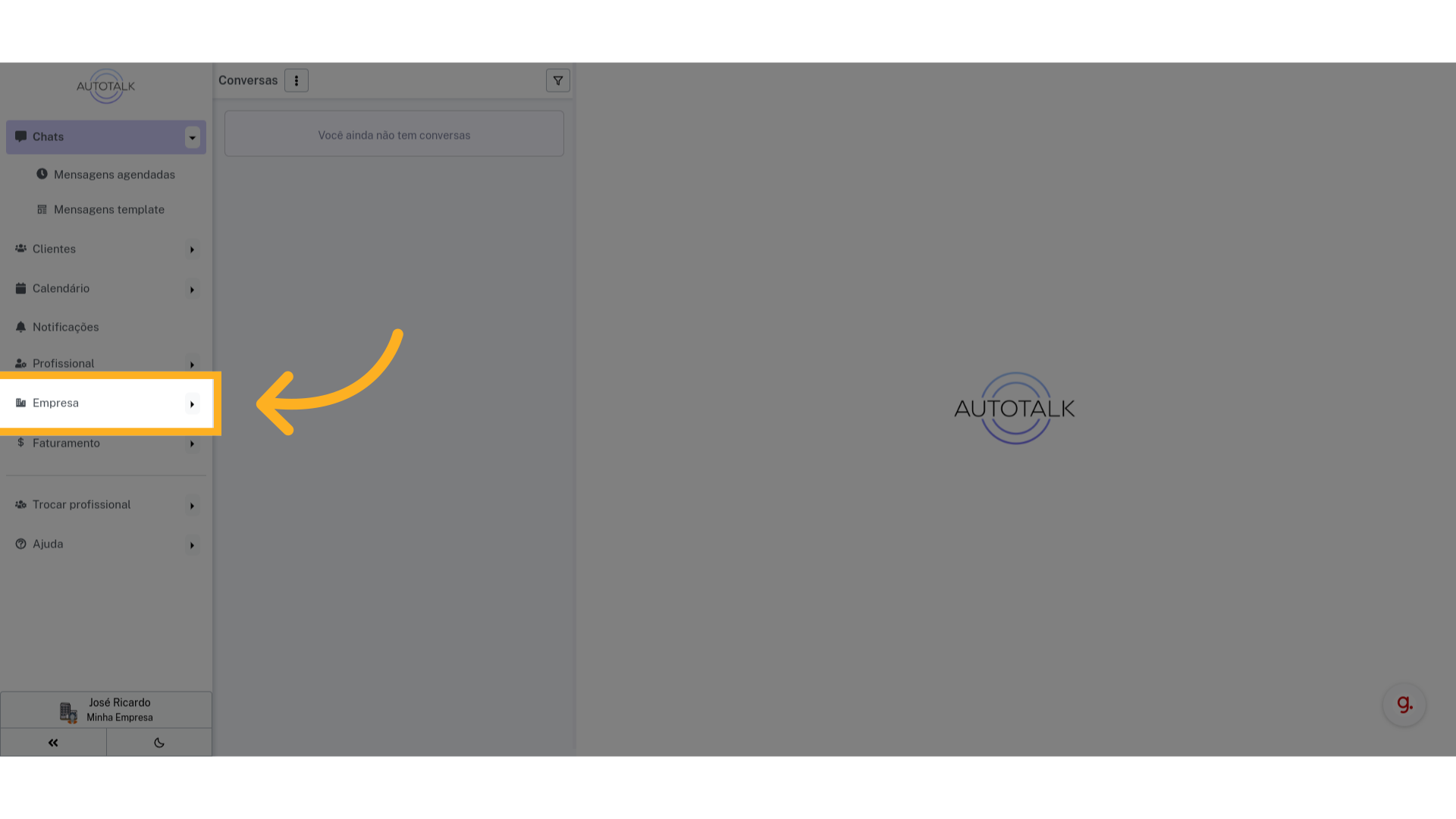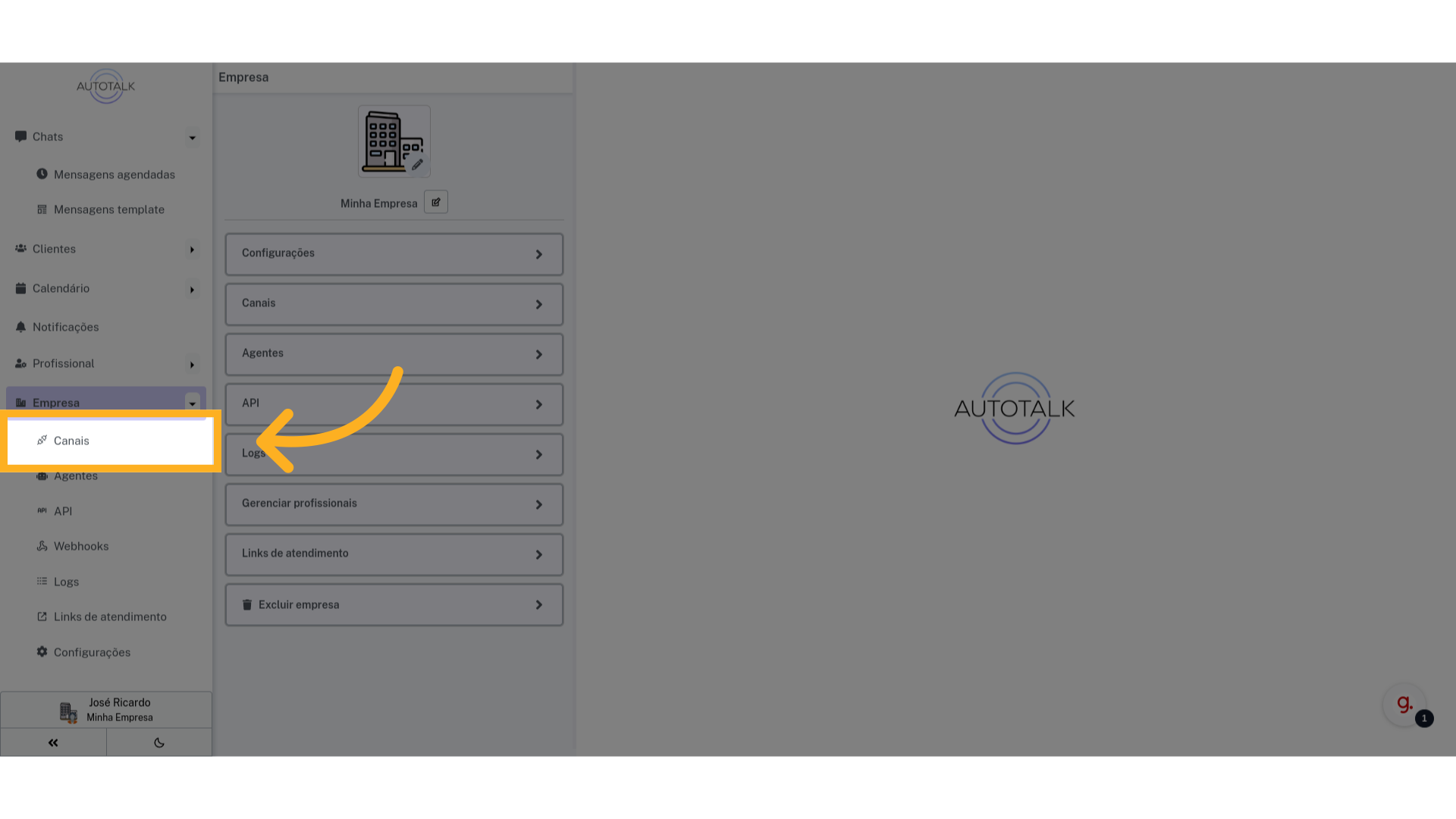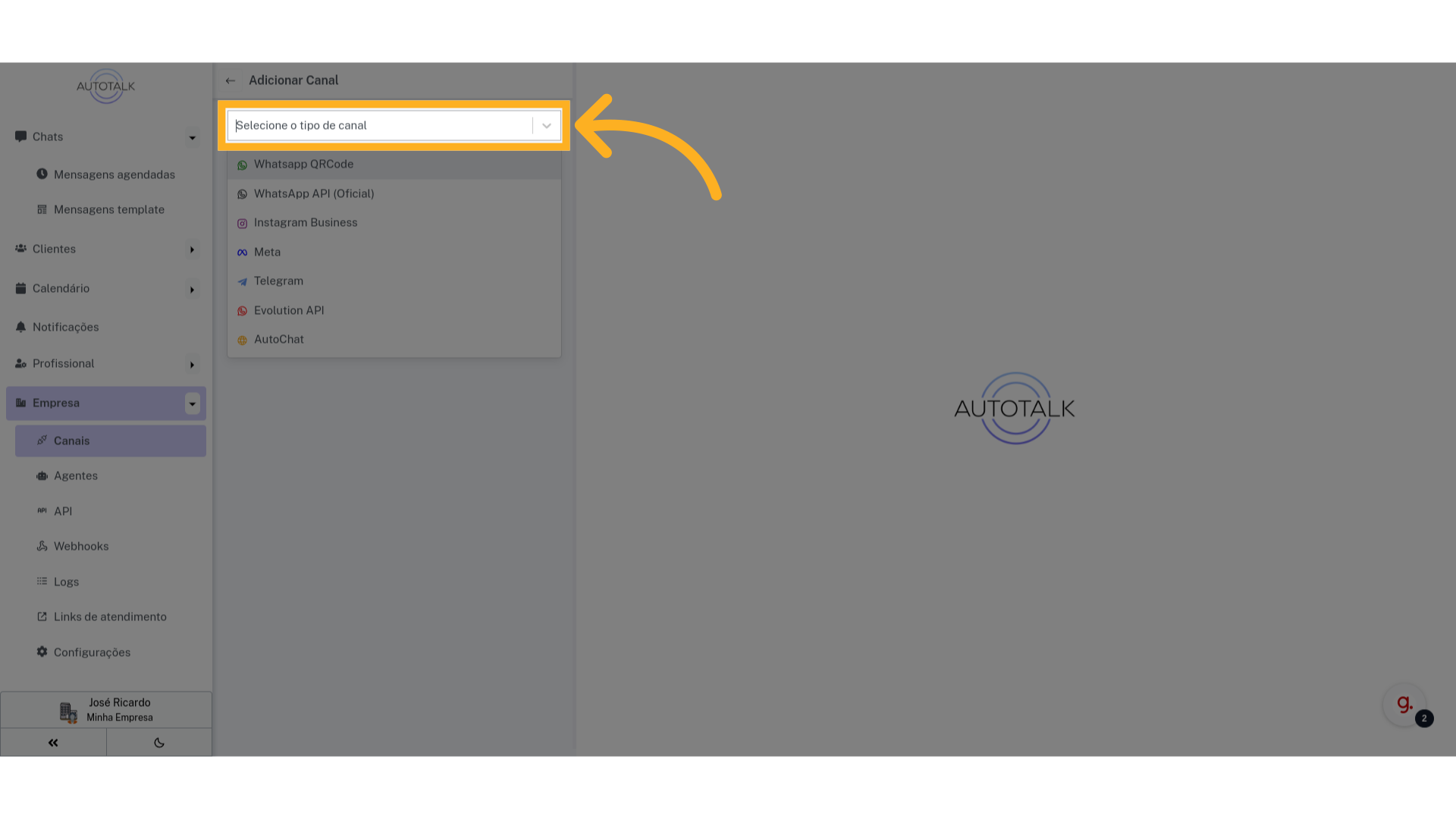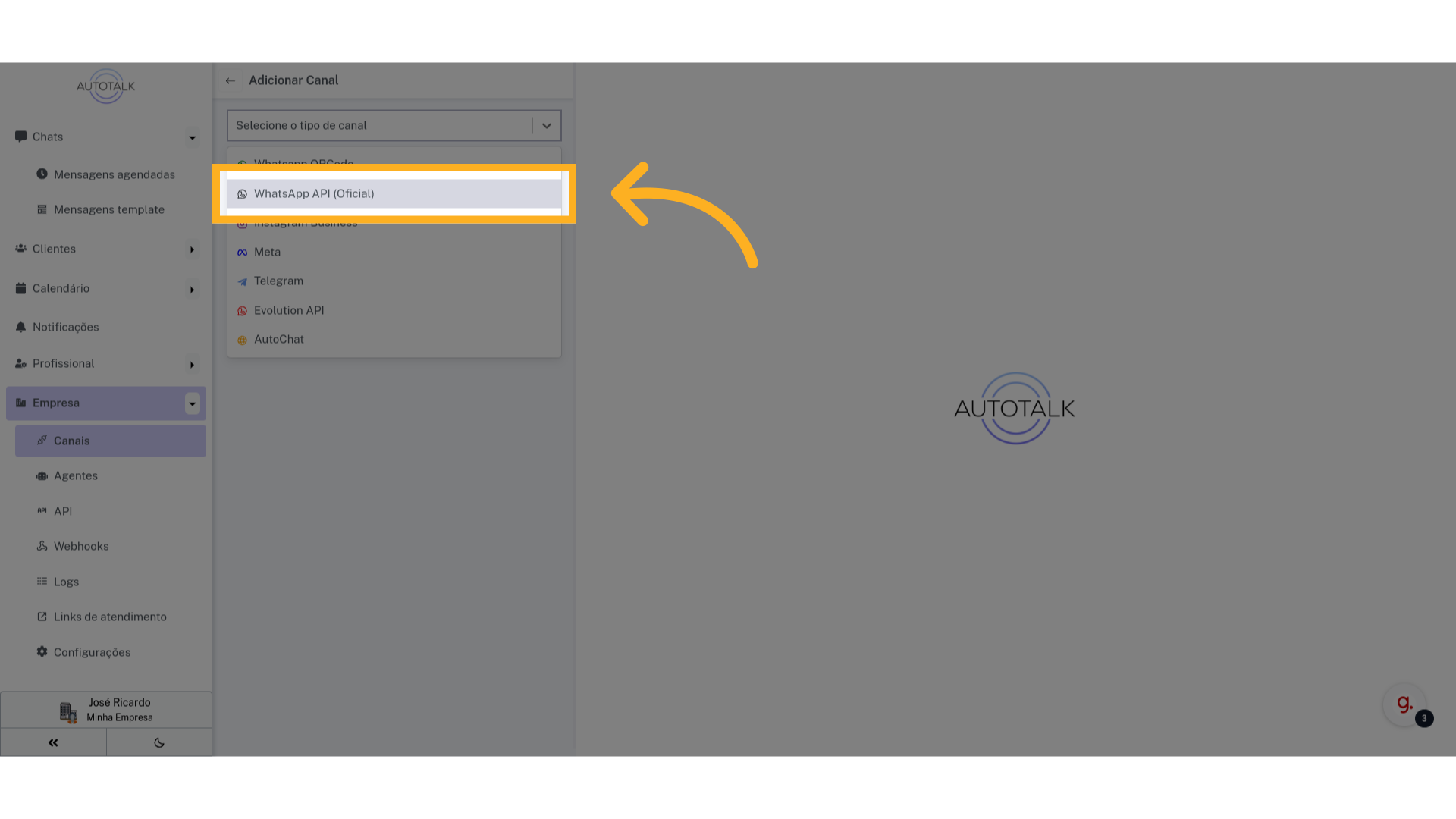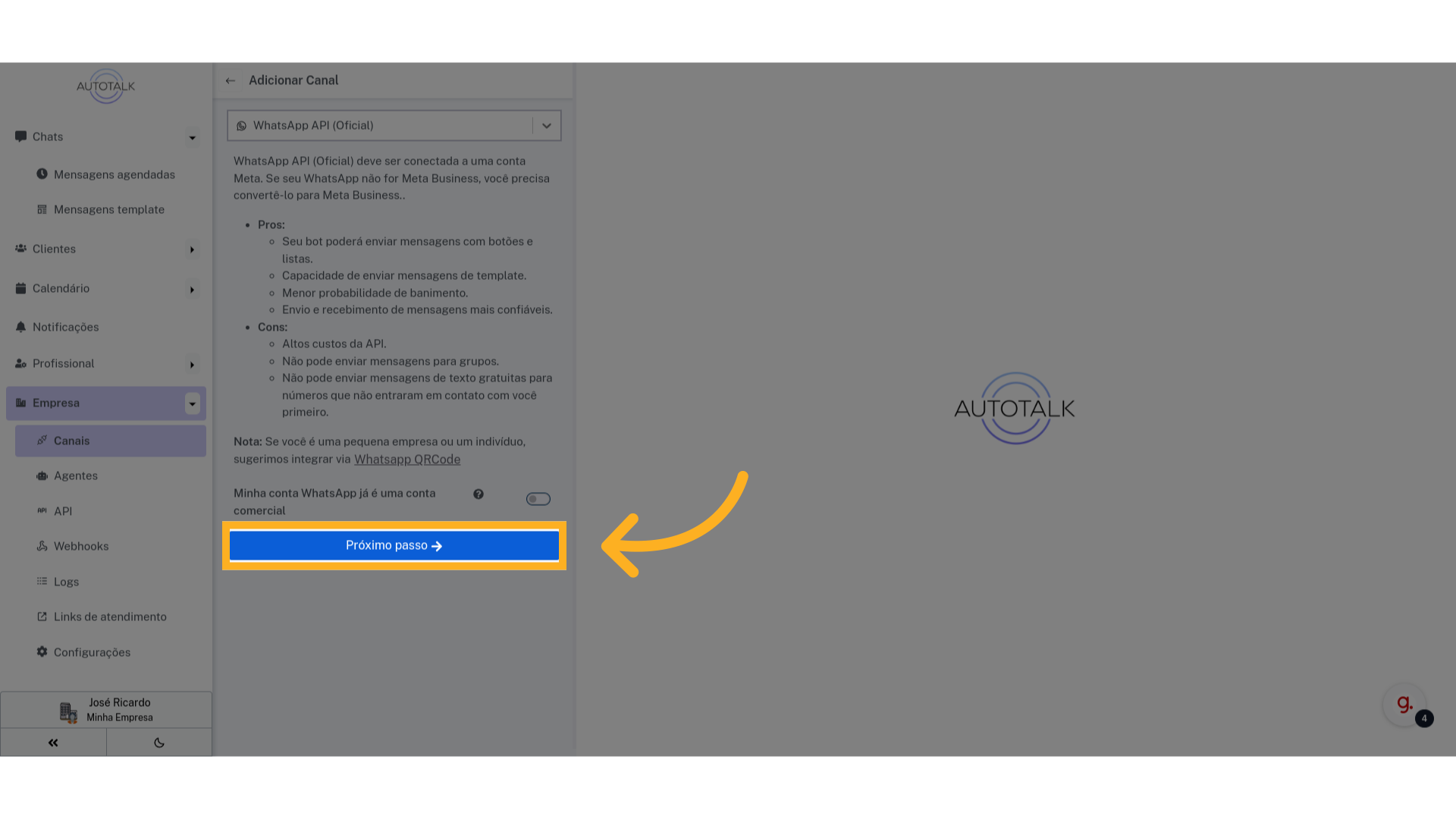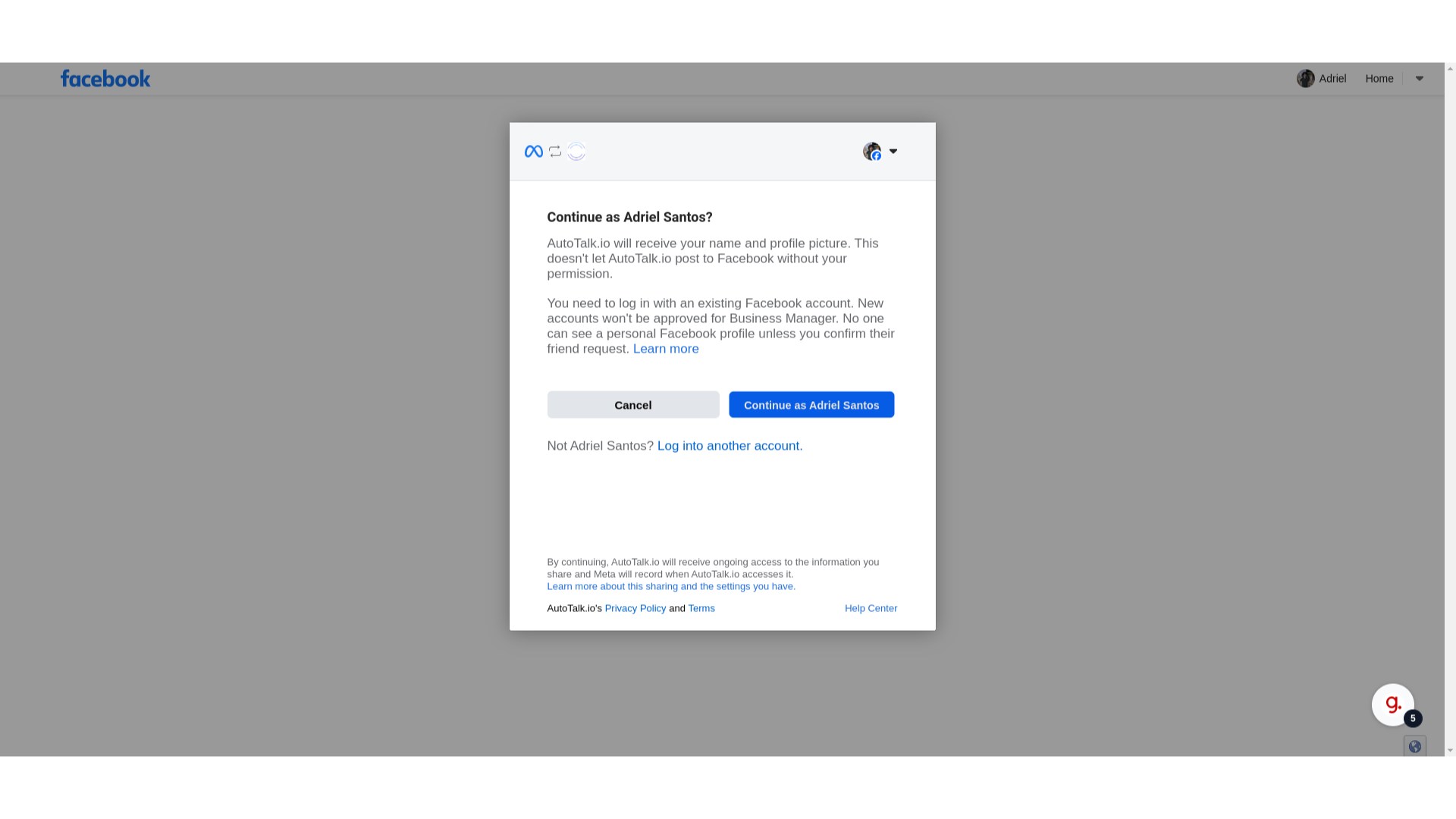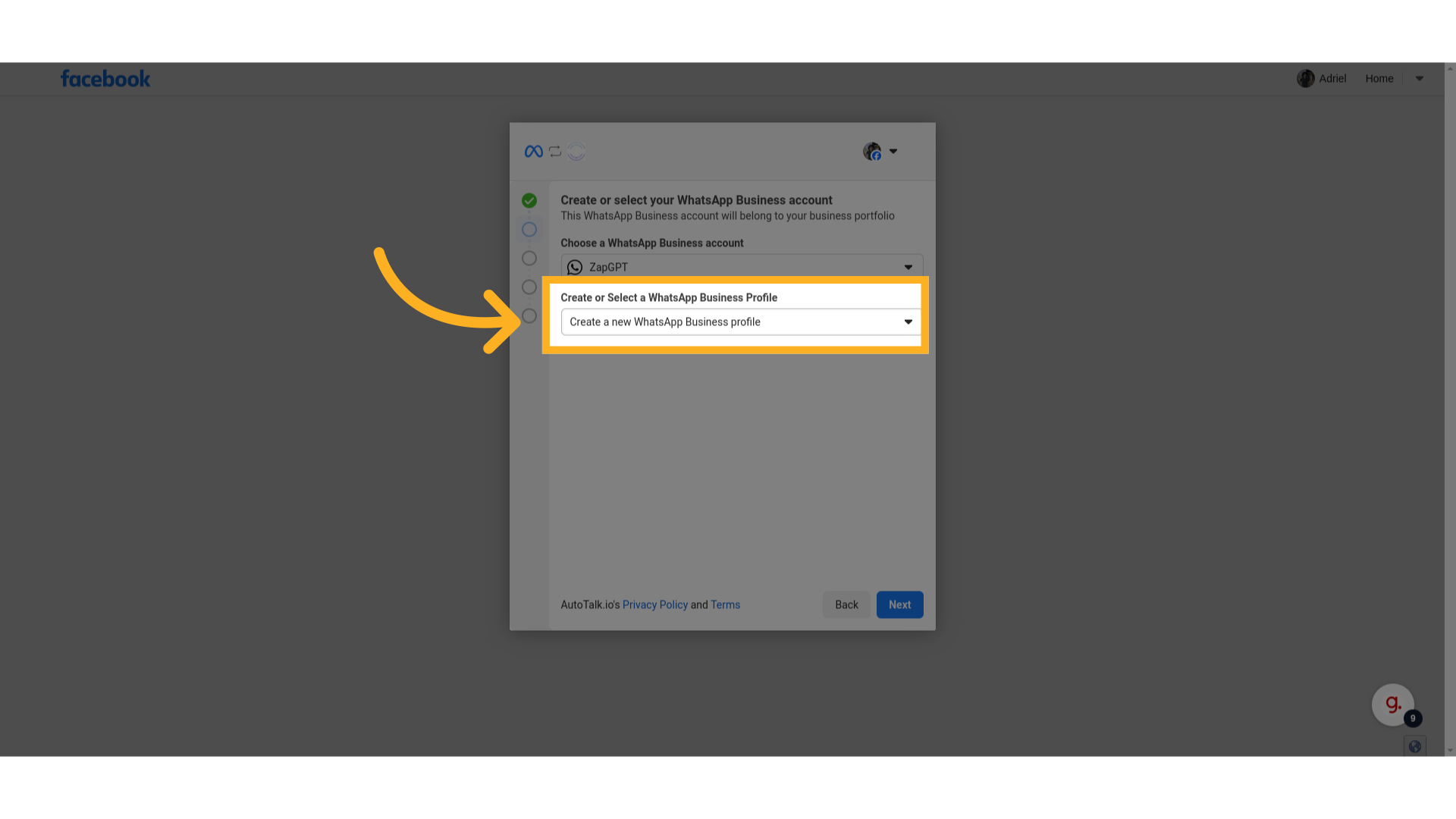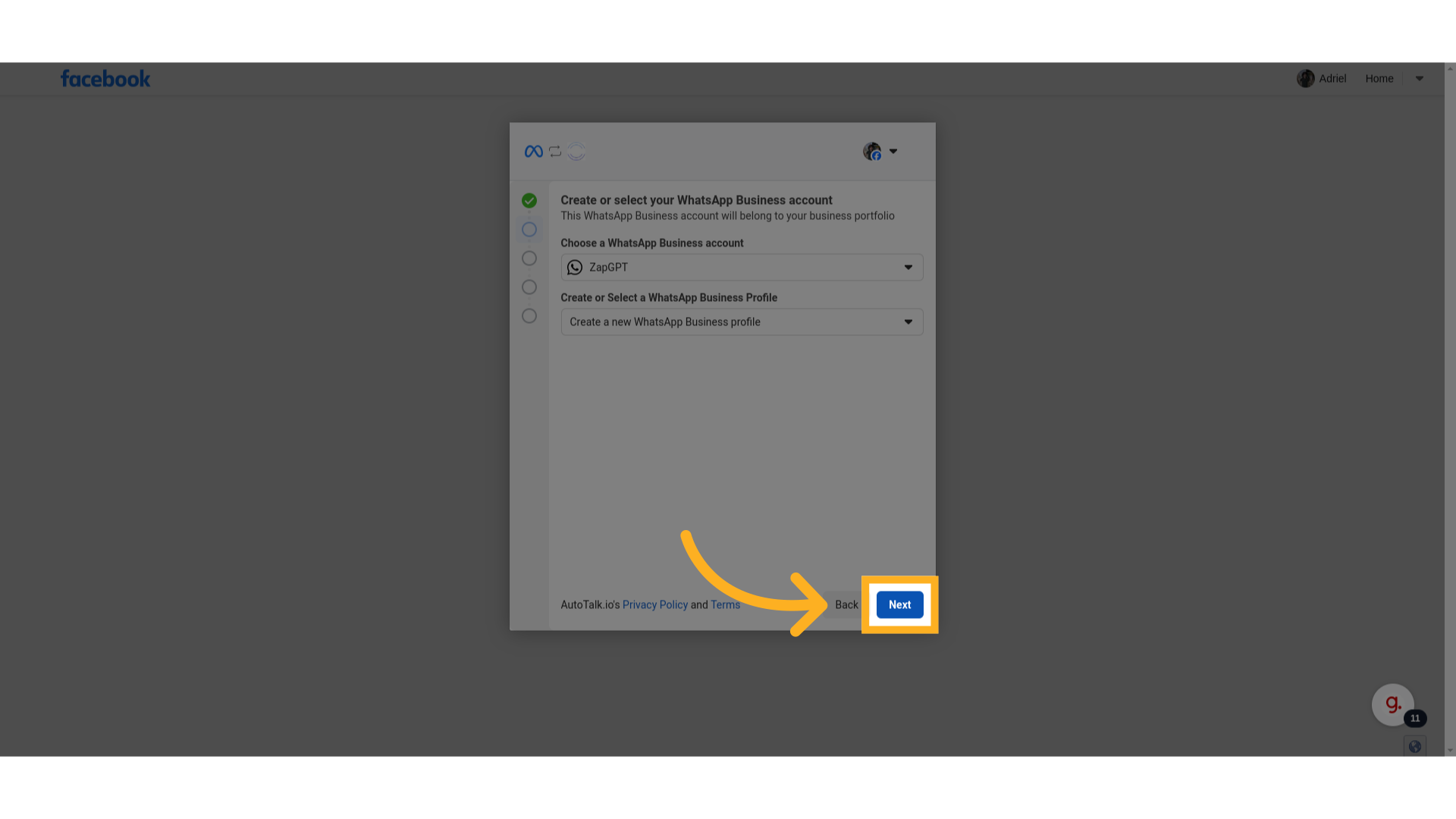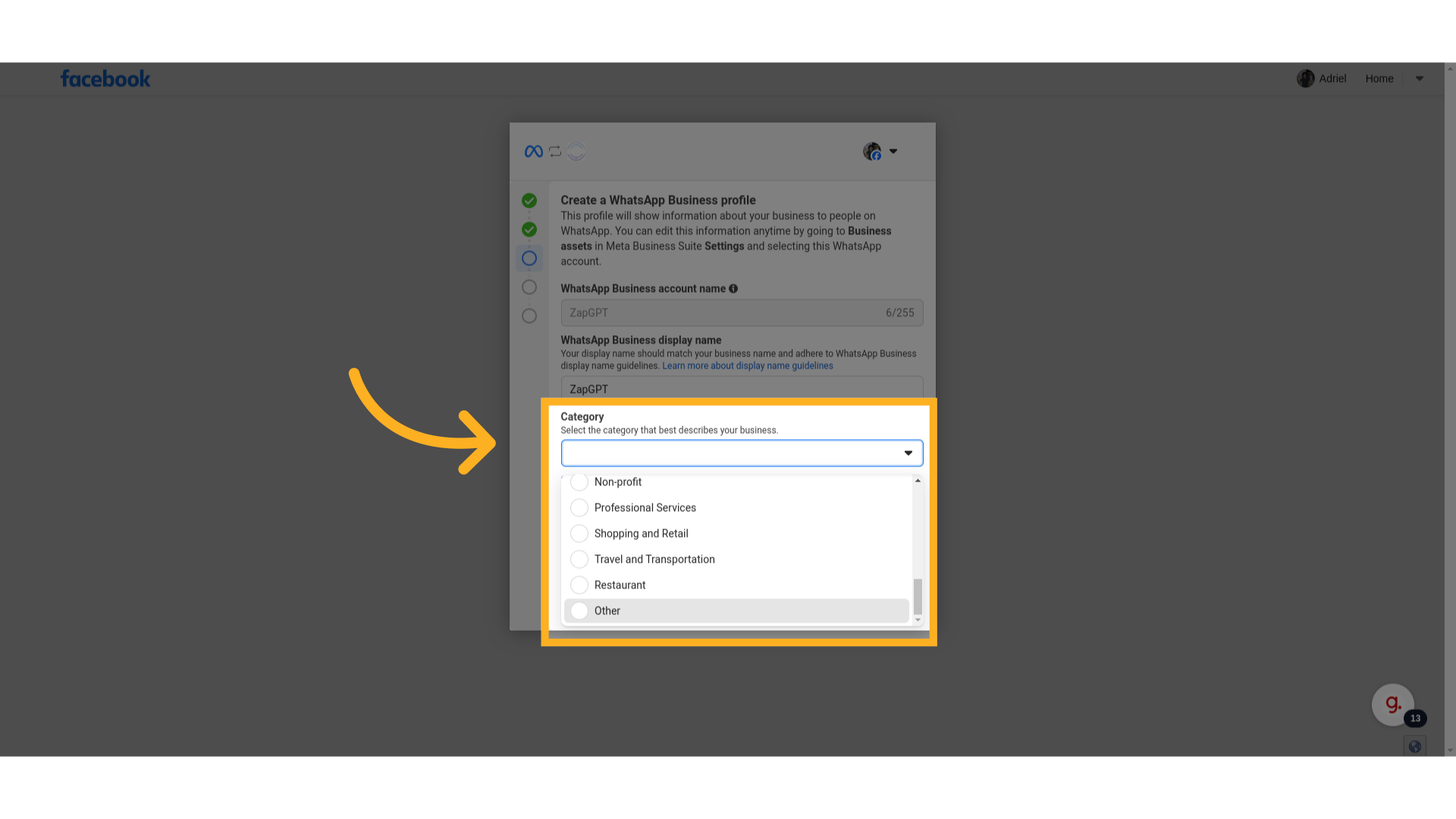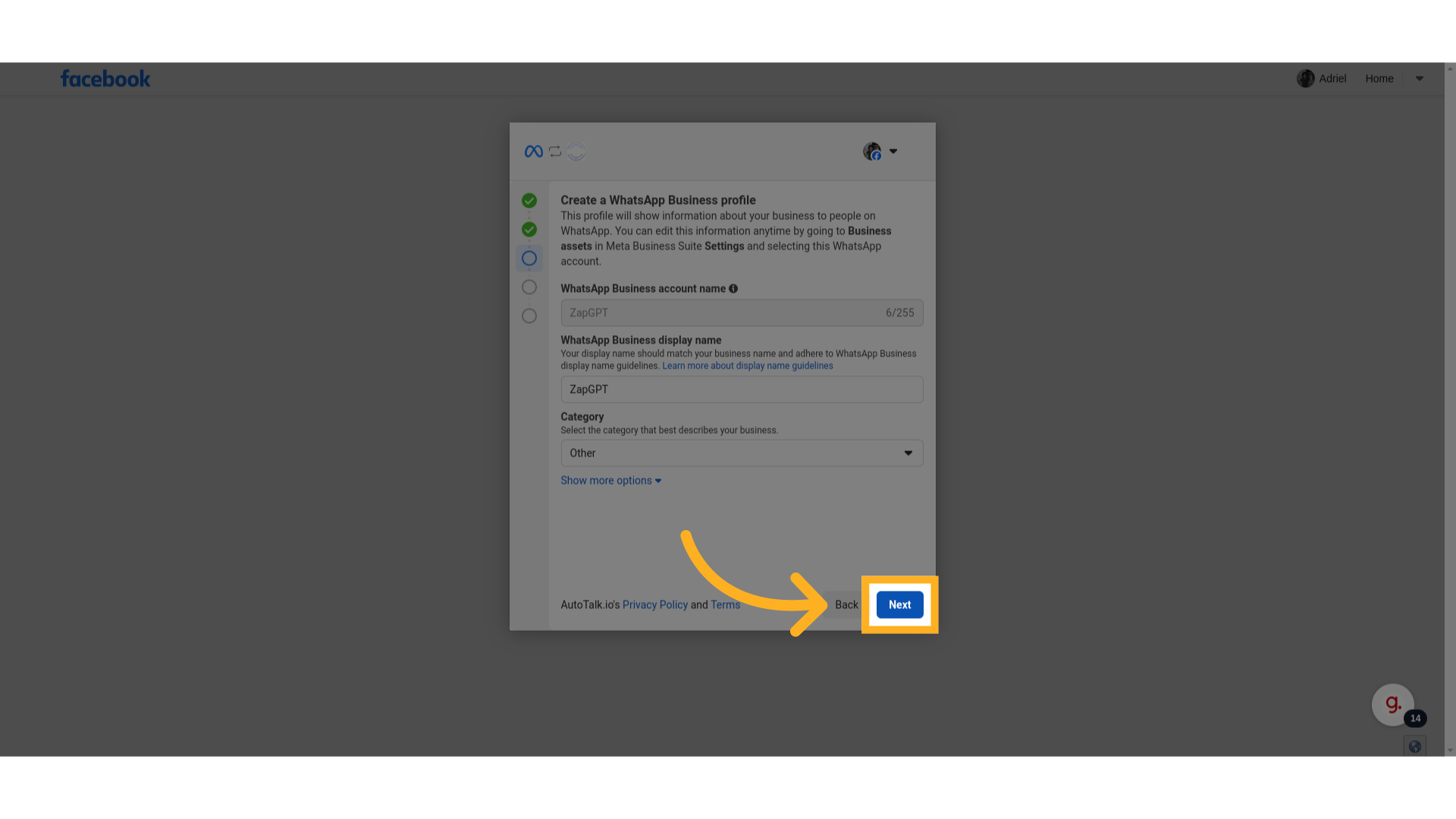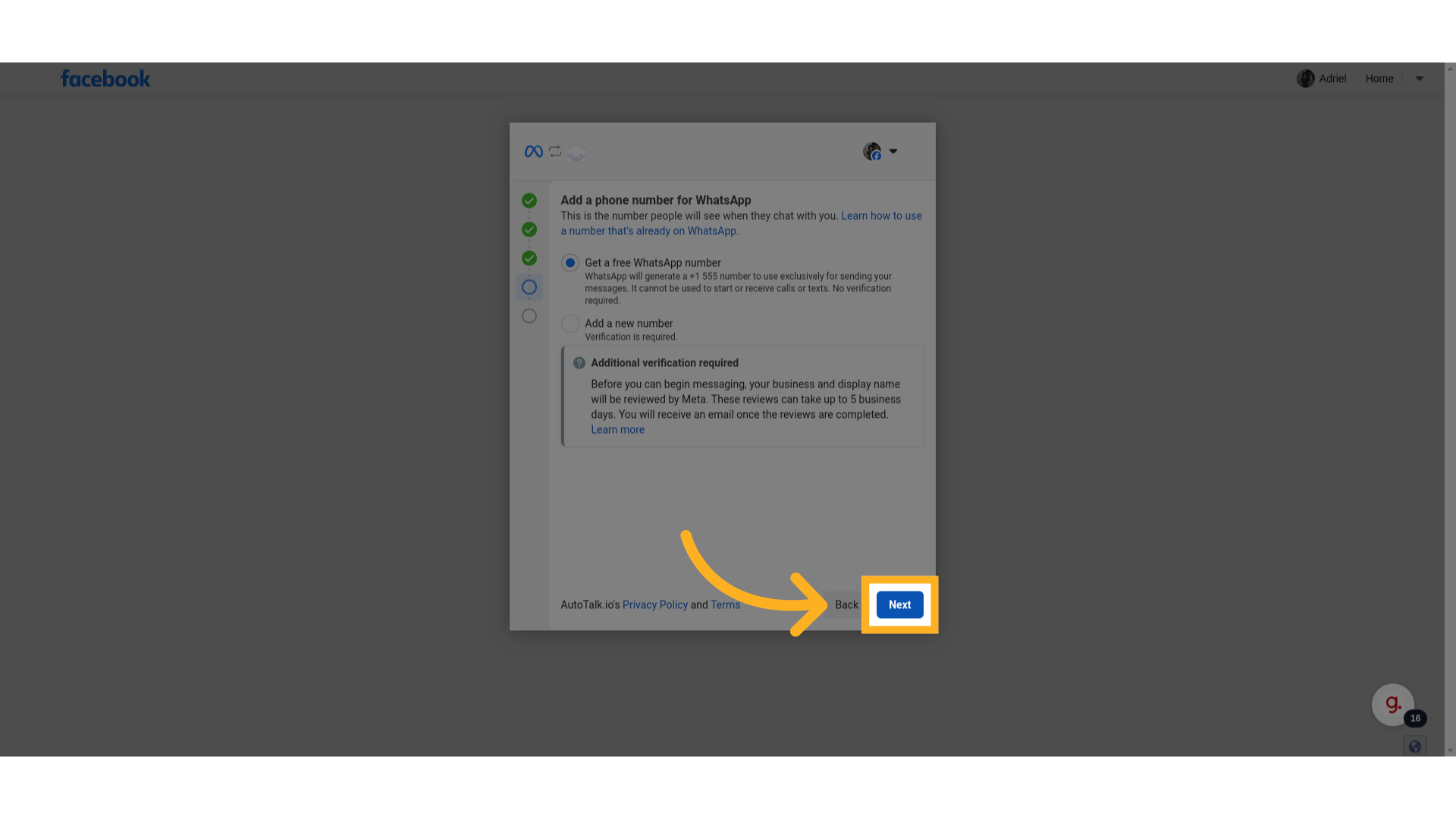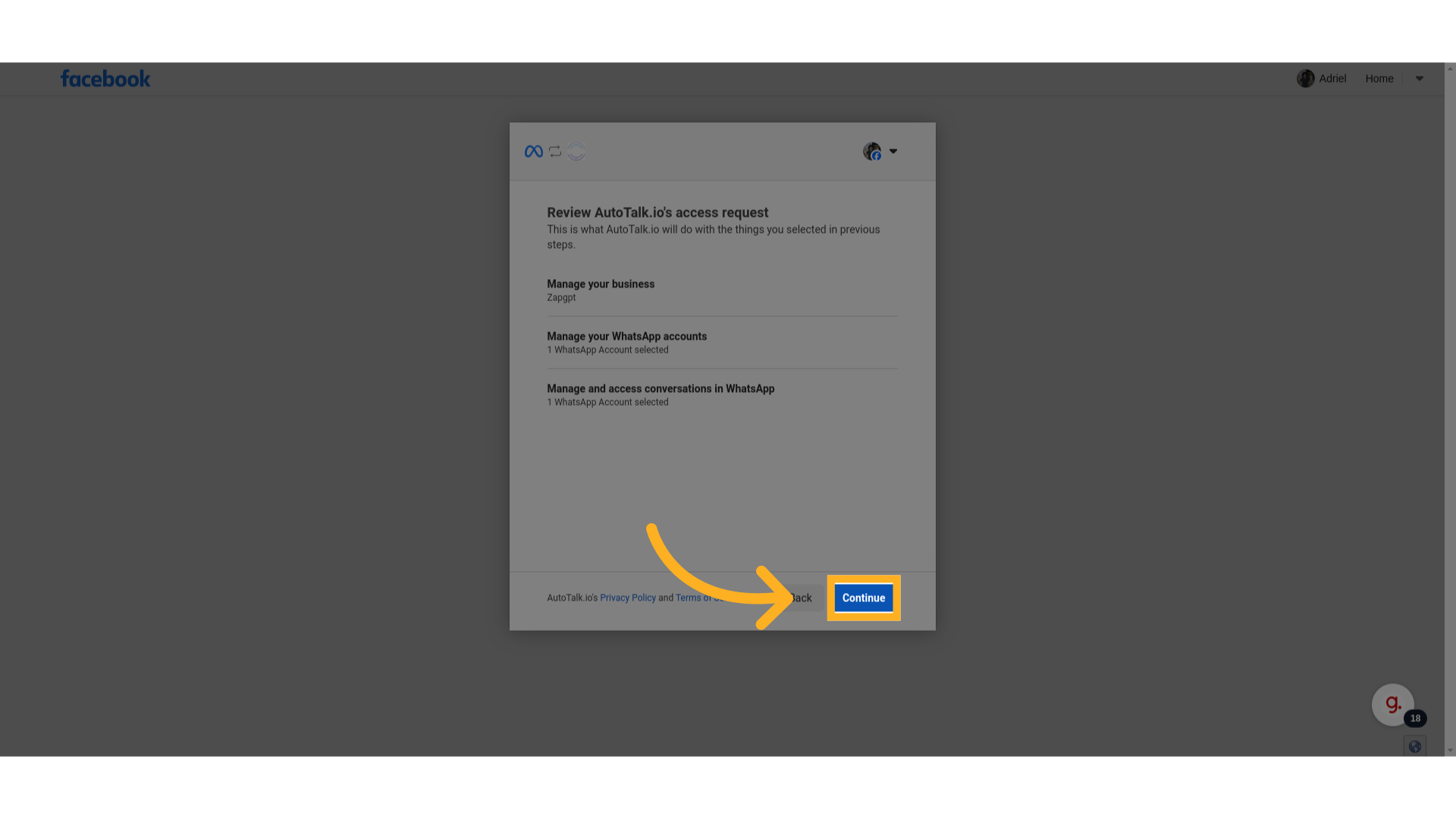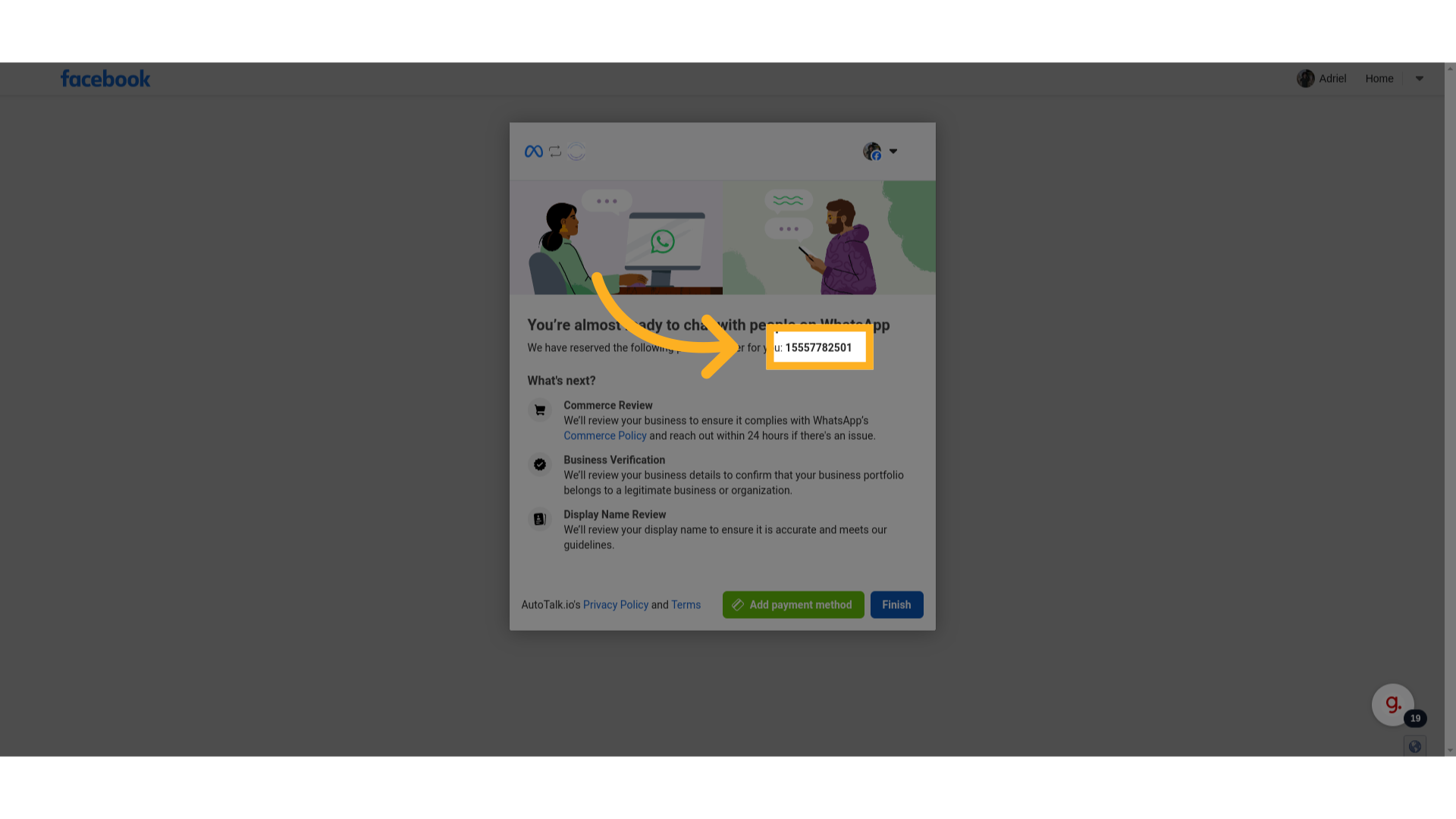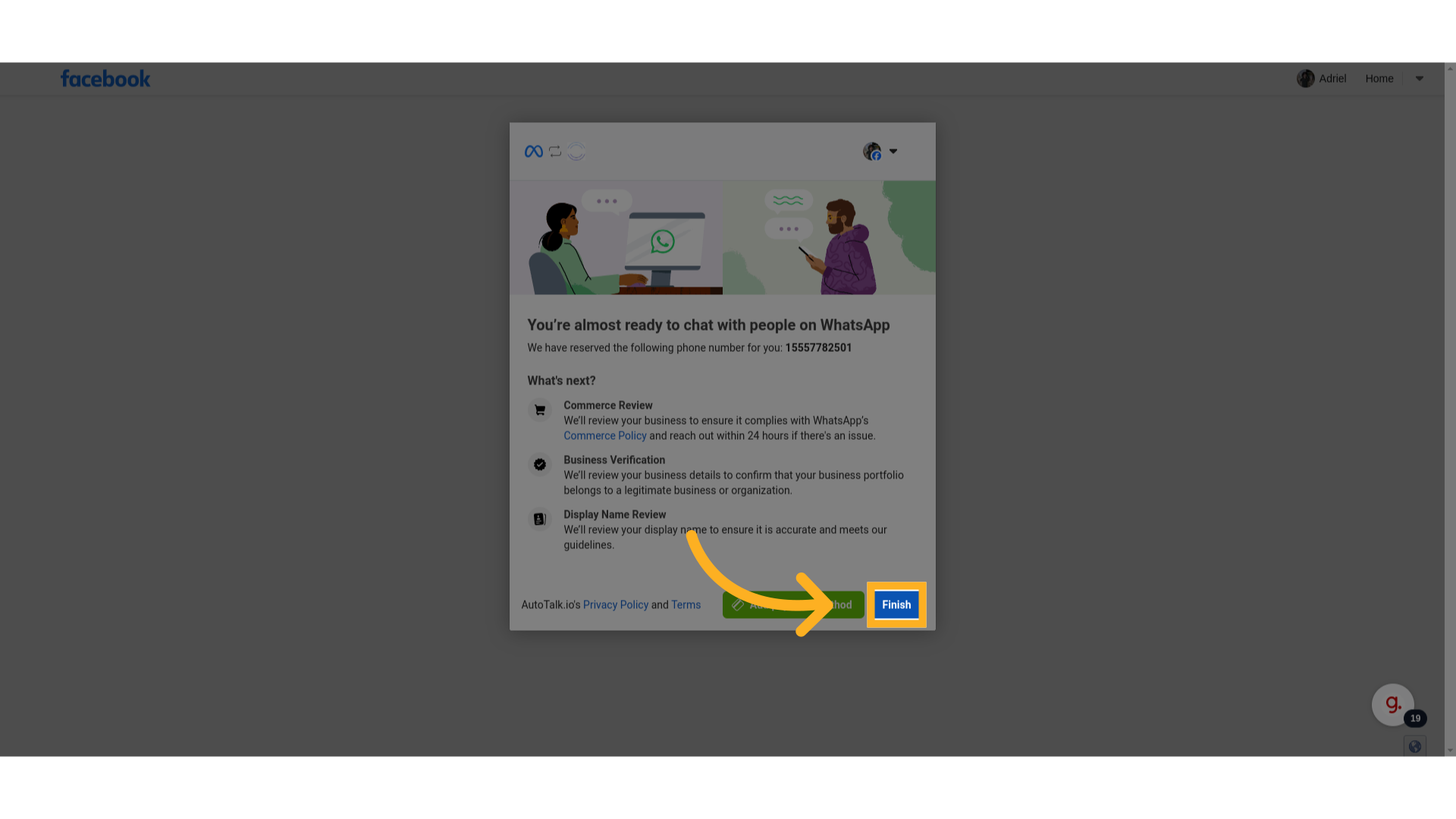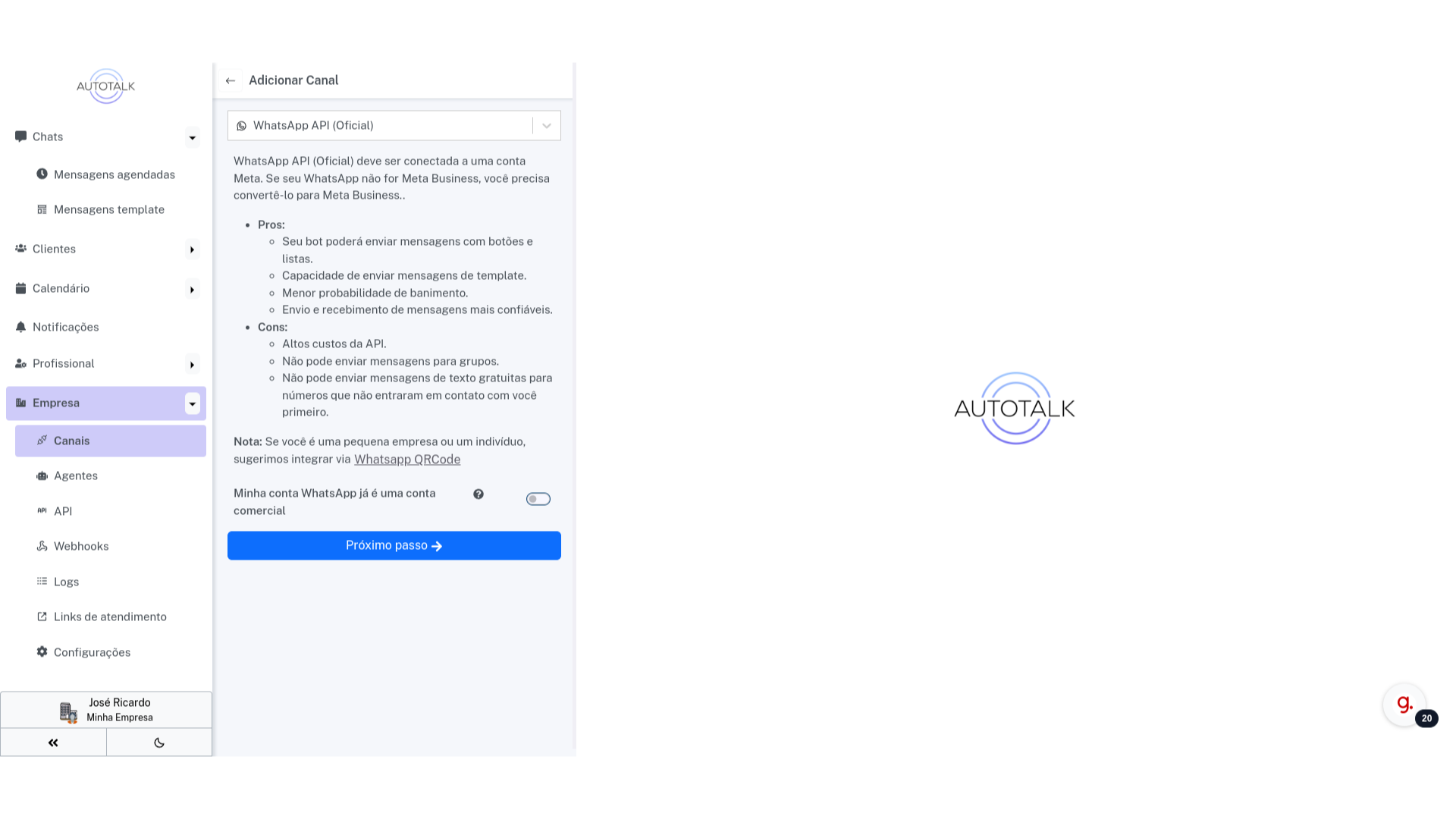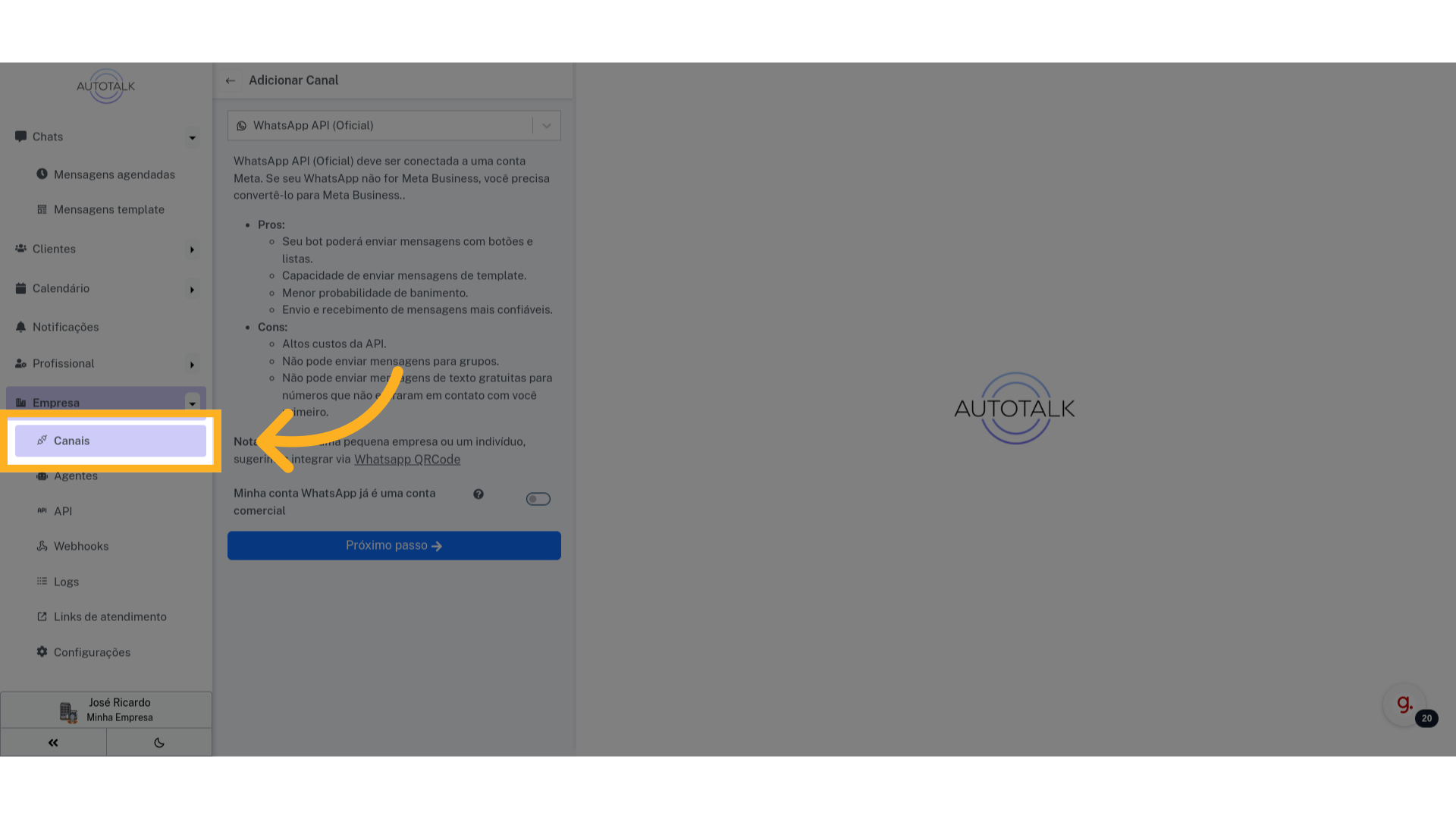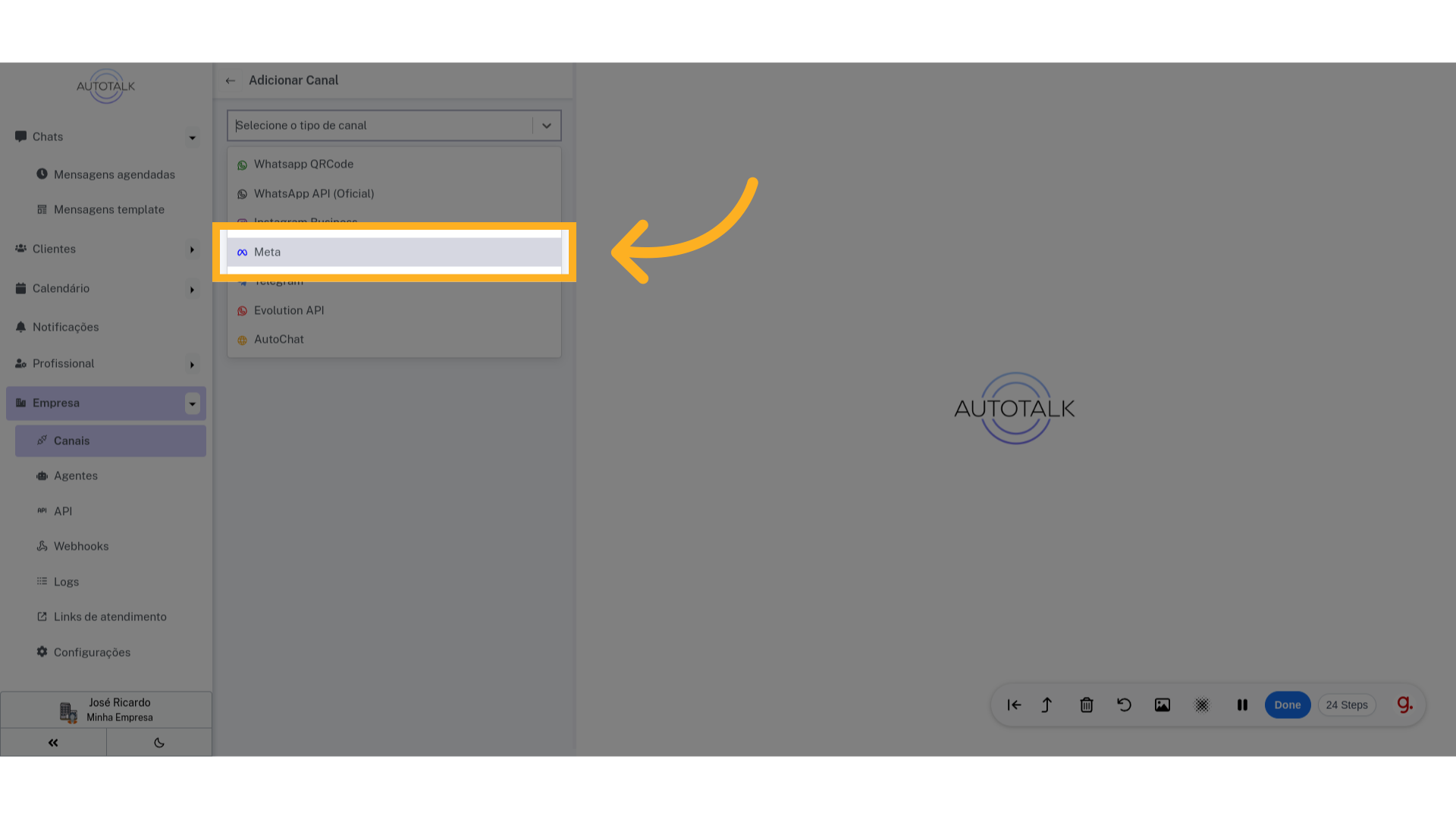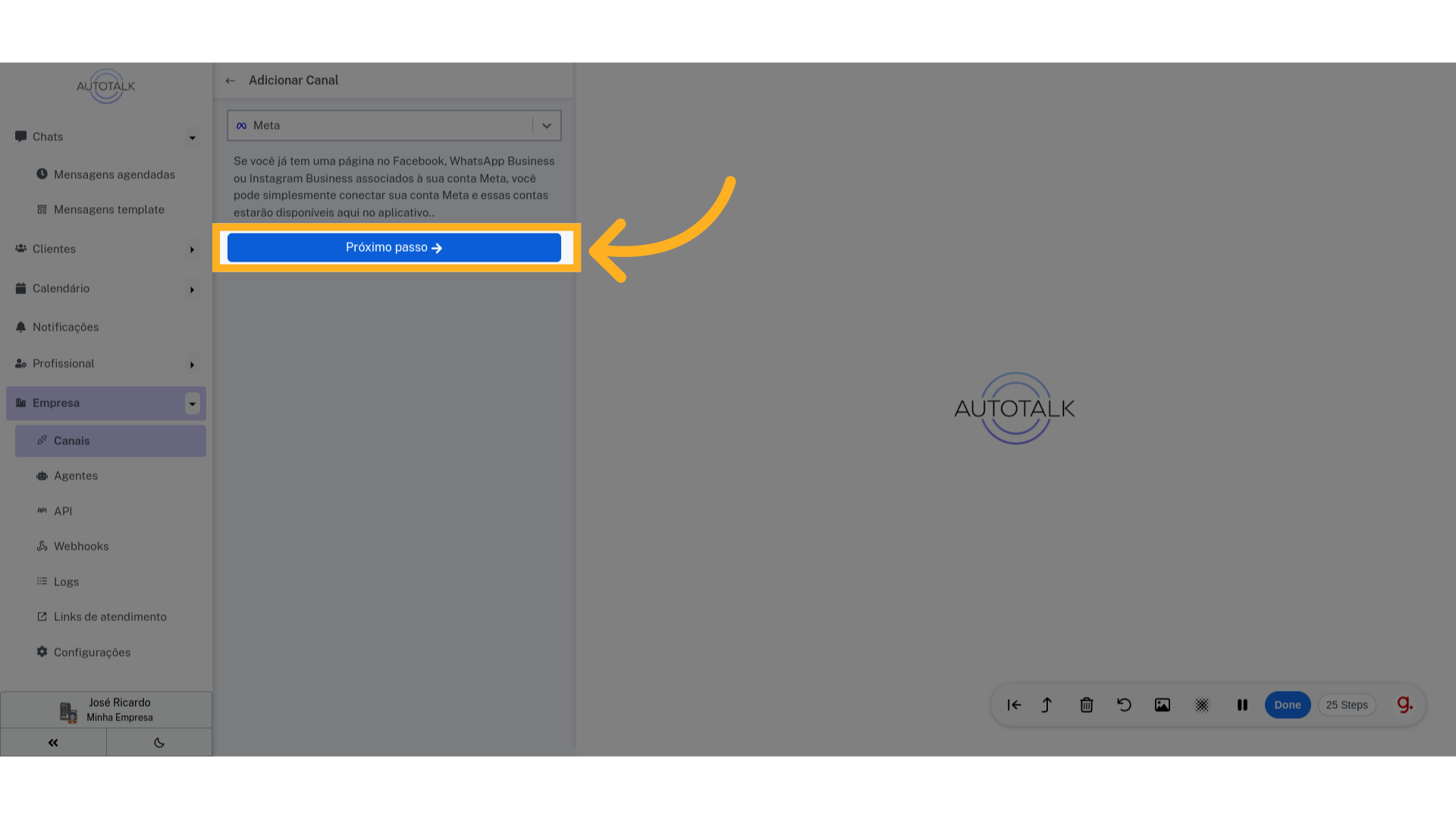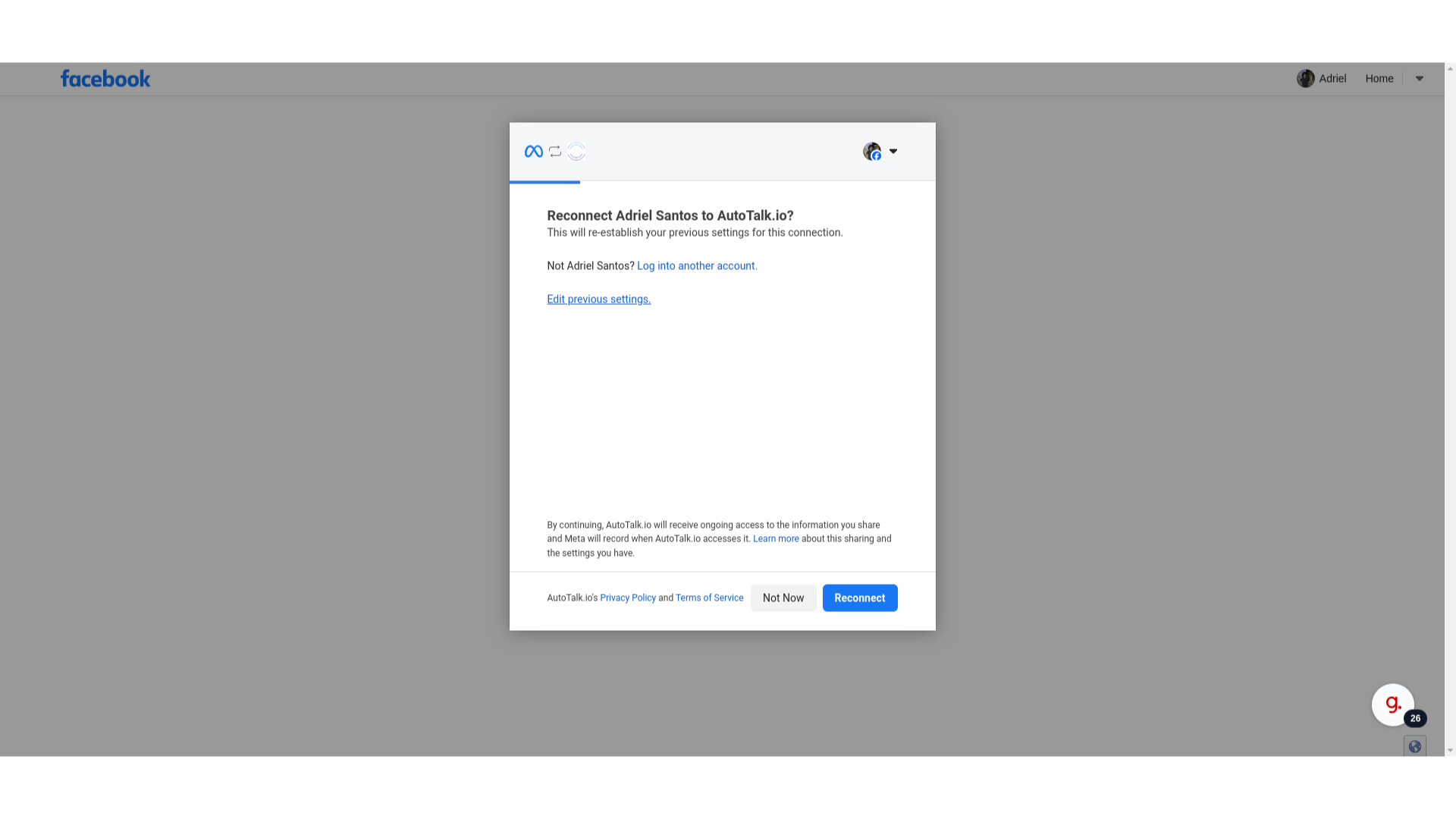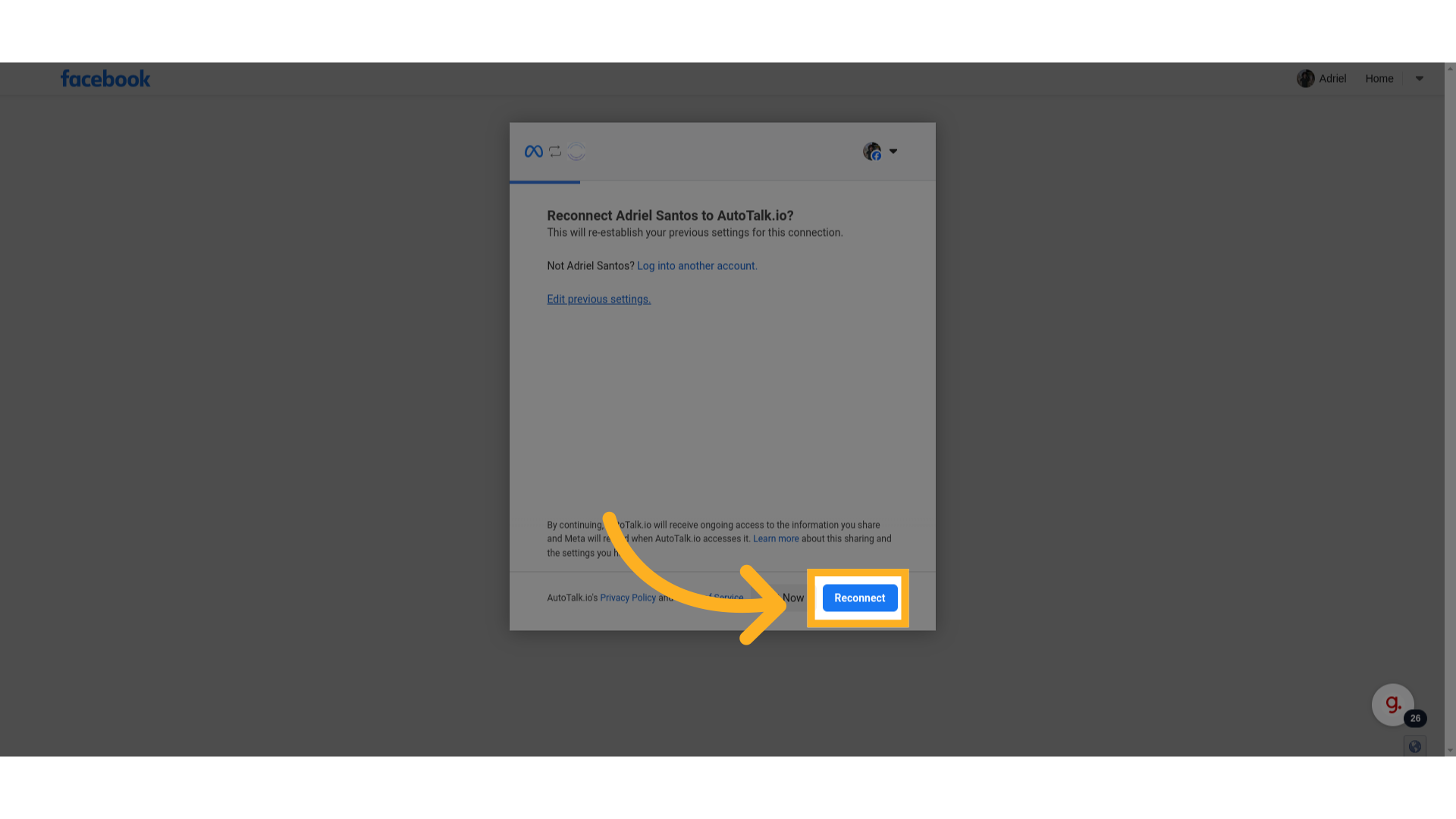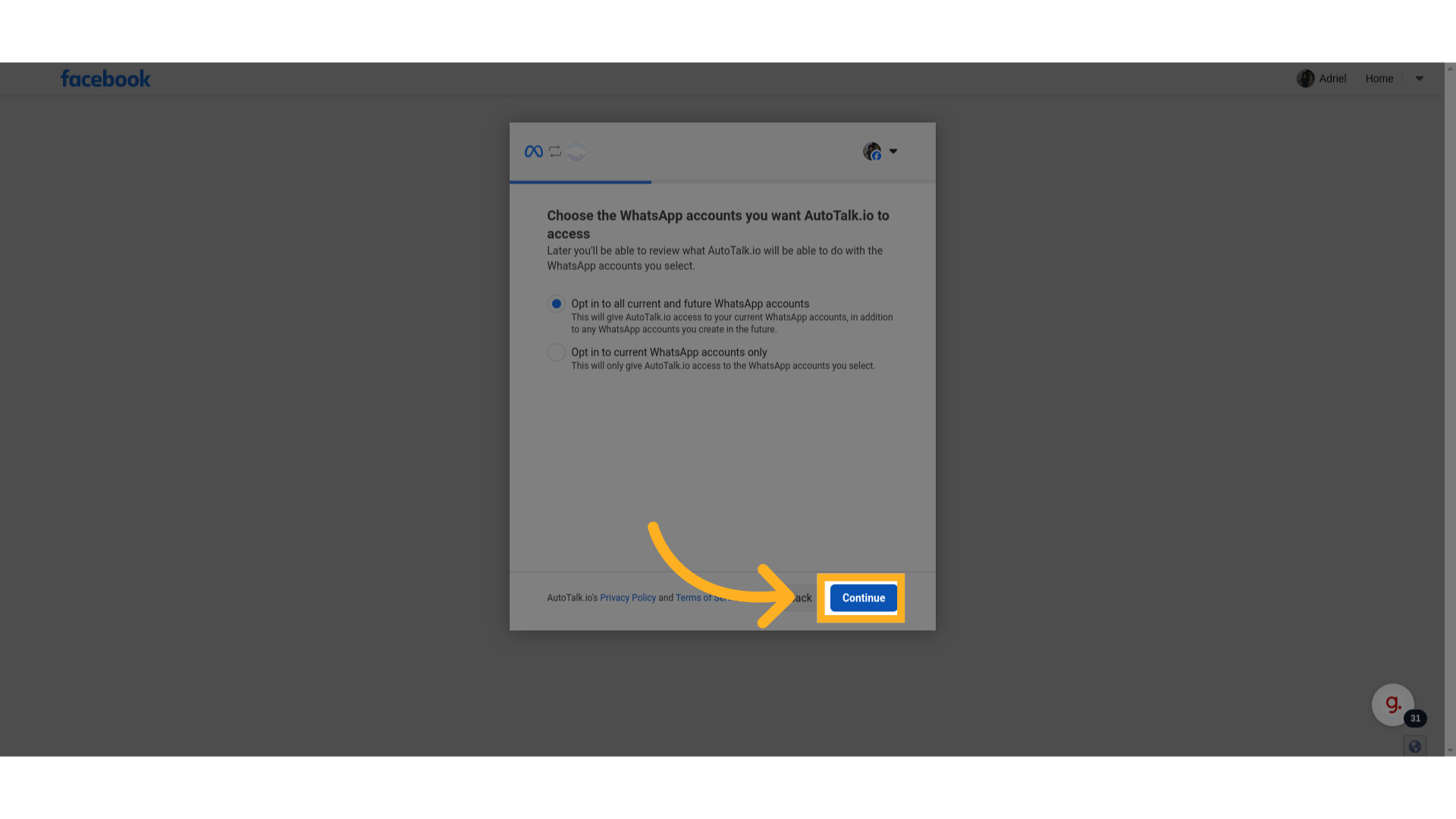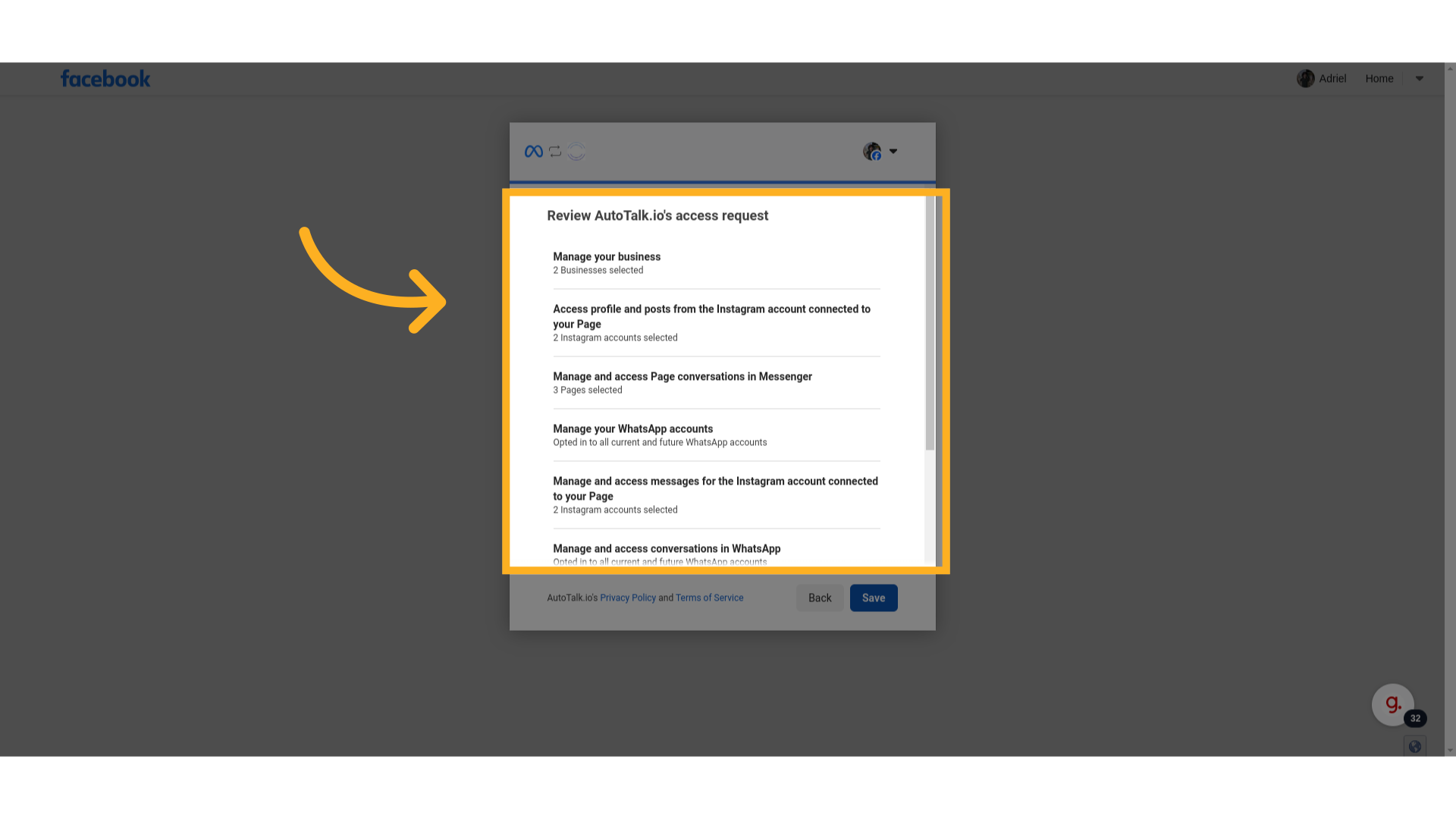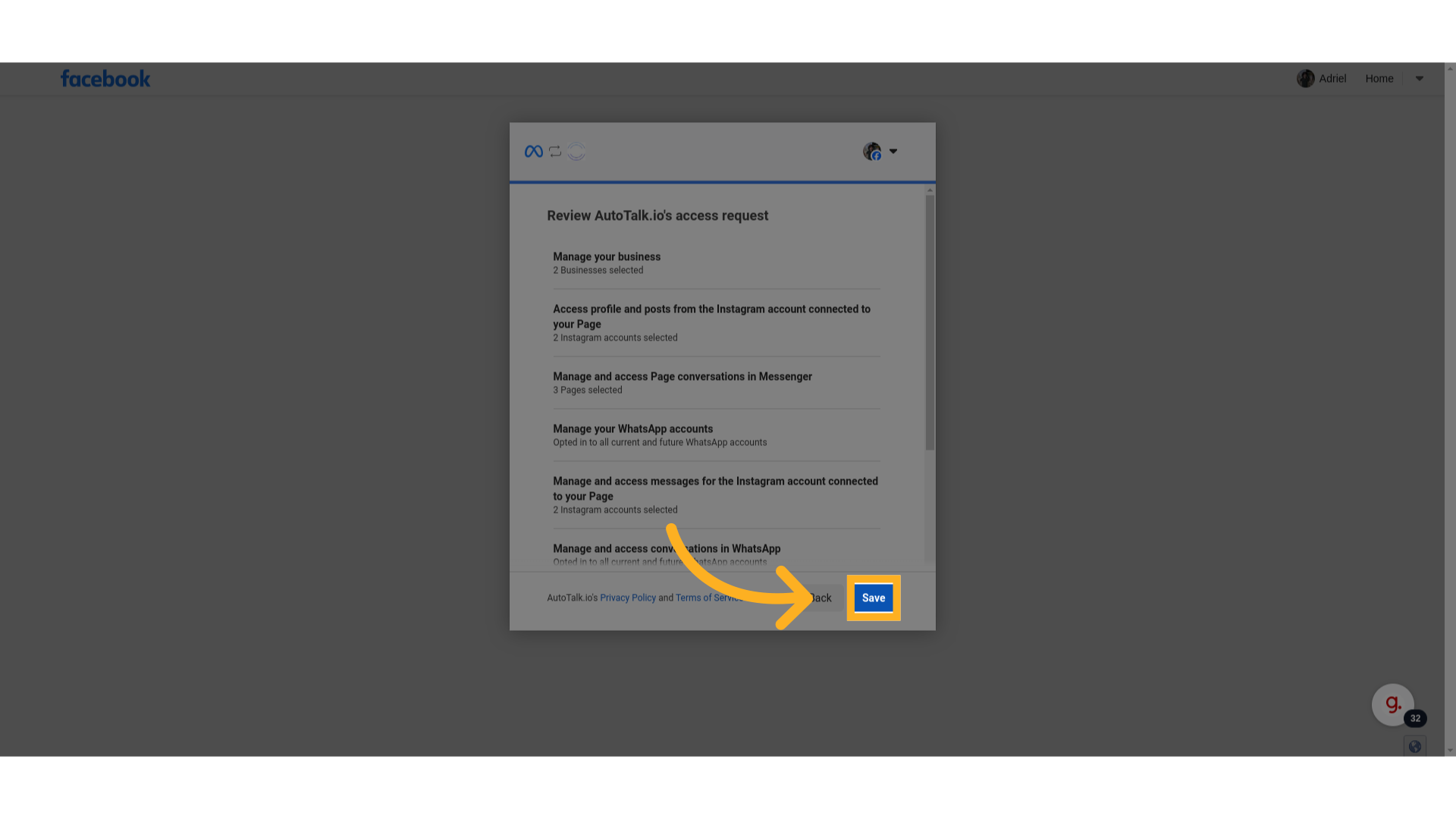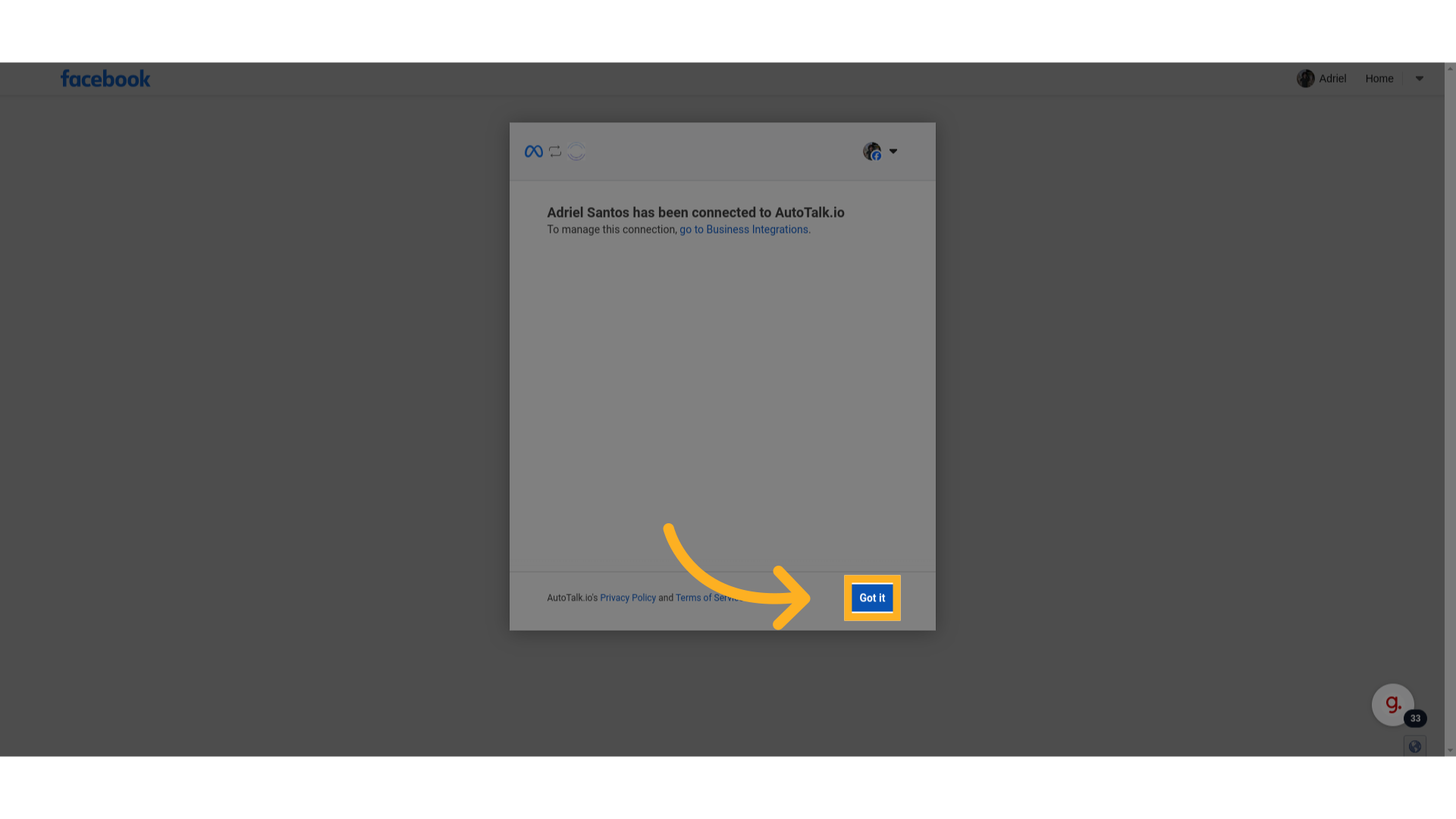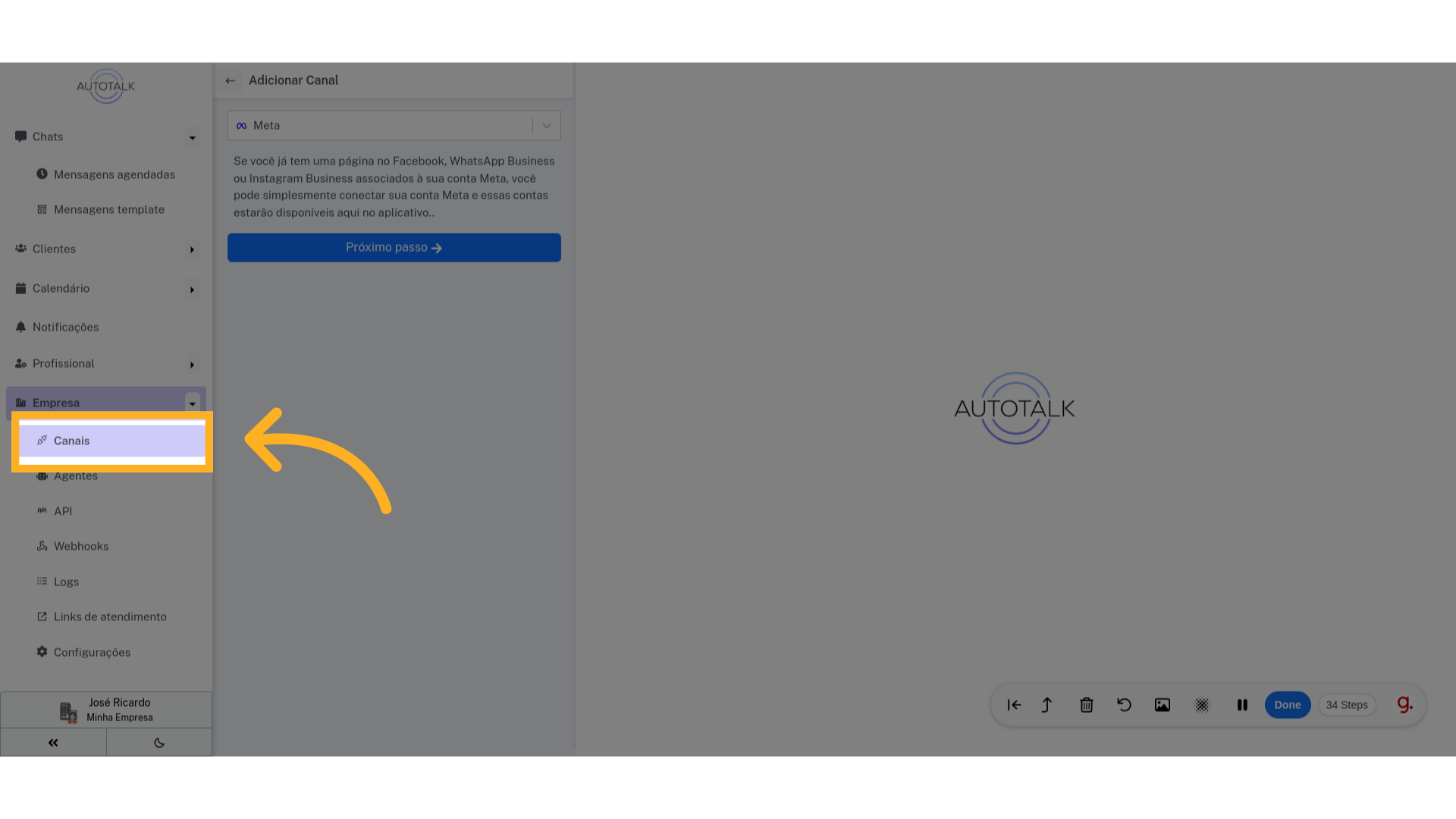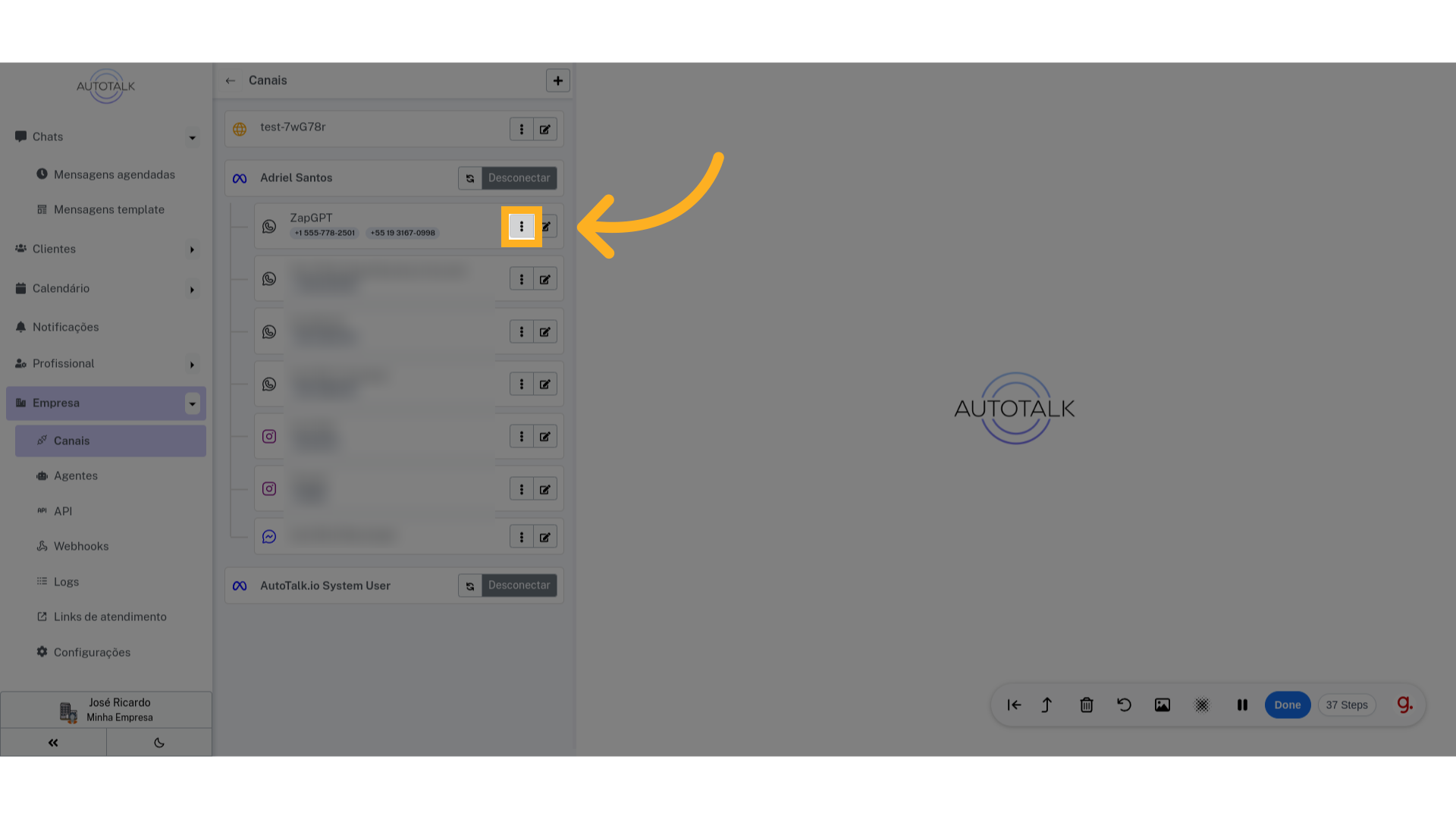- 1 Introdução
- 2 Clique em "Empresa"
- 3 Clique em "Canais"
- 4 Selecione o tipo do canal
- 5 Clique em "WhatsApp API (Oficial)"
- 6 Veja os prós e contras
- 7 Seu número já está associado ao Meta?
- 8 Deixaremos desmarcado
- 9 Clique em "Próximo passo"
- 10 Uma nova aba será aberta
- 11 Clique em continue
- 12 Vamos conectar um novo número
- 13 Defina o business portifolio
- 14 Você pode criar um novo Business selecionando essa opção
- 15 Selecione a conta do Whatsapp Business
- 16 Aqui você seleciona o perfil do Whatsapp Business
- 17 Clique em "Next"
- 18 Selecione uma categoria
- 19 Clique em "Next"
- 20 Escolha se quer usar um número de teste ou adicionar um número novo
- 21 Para adicionar um número novo
- 22 Para usar um número de teste
- 23 Clique em "Next"
- 24 Clique em "Continue"
- 25 Seu número de teste
- 26 Clique em "Finish"
- 27 Volte para o AutoTalk
- 28 Clique em "Canais"
- 29 Verifique se um novo canal apareceu
- 30 Clique aqui
- 31 Selecione "Meta"
- 32 Clique em "Próximo passo"
- 33 Uma nova aba será aberta
- 34 Clique em "Reconnect"
- 35 Selecione o business que está com o novo número
- 36 Selecione as contas no instagram
- 37 Selecione o número de Whatsapp
- 38 Autorizamos todos os números
- 39 Clique em continuar
- 40 Verifique as autorizações
- 41 Clique em "Save"
- 42 Clique em "Got it"
- 43 Clique em canais
- 44 Note que um novo número foi adicionado
- 45 Clique aqui
- 46 Clique "Conectar"
Neste guia, você aprenderá como conectar um canal Whatsapp Business usando a API Oficial da Meta.
1 Introdução #
Vamos adicionar um novo canal, criar um novo número de teste no site da Meta, e integrar ele no AutoTalk.
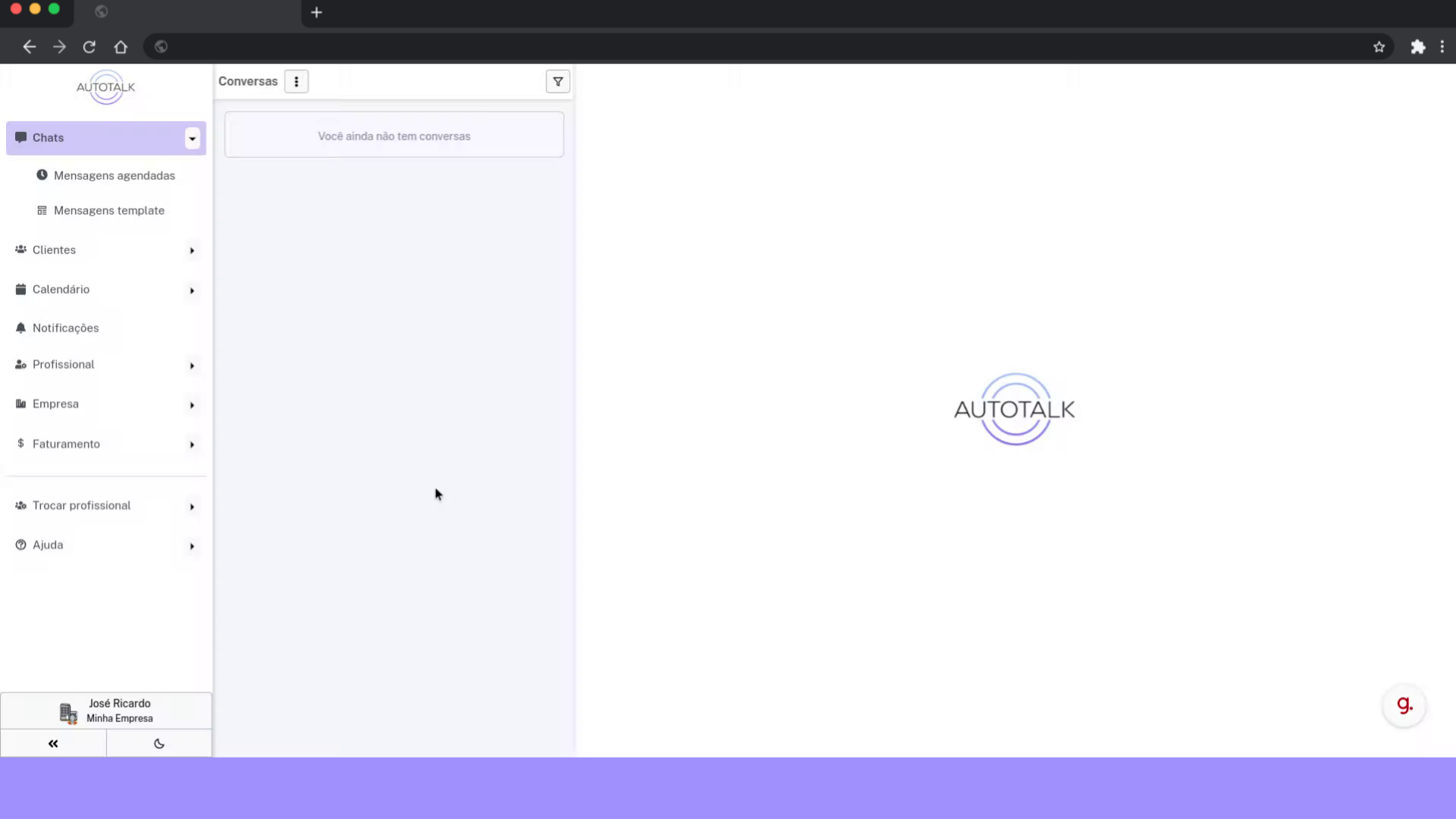
6 Veja os prós e contras #
Analise os prós e contras da integração via Whatsapp Business. A principal vantagem é que você estará usando o método oficial de integração da Meta, e terá acesso à features tipo botões e listas. A desvantagem é que você não poderá usar o número no aplicativo do Whatsapp no seu celular.
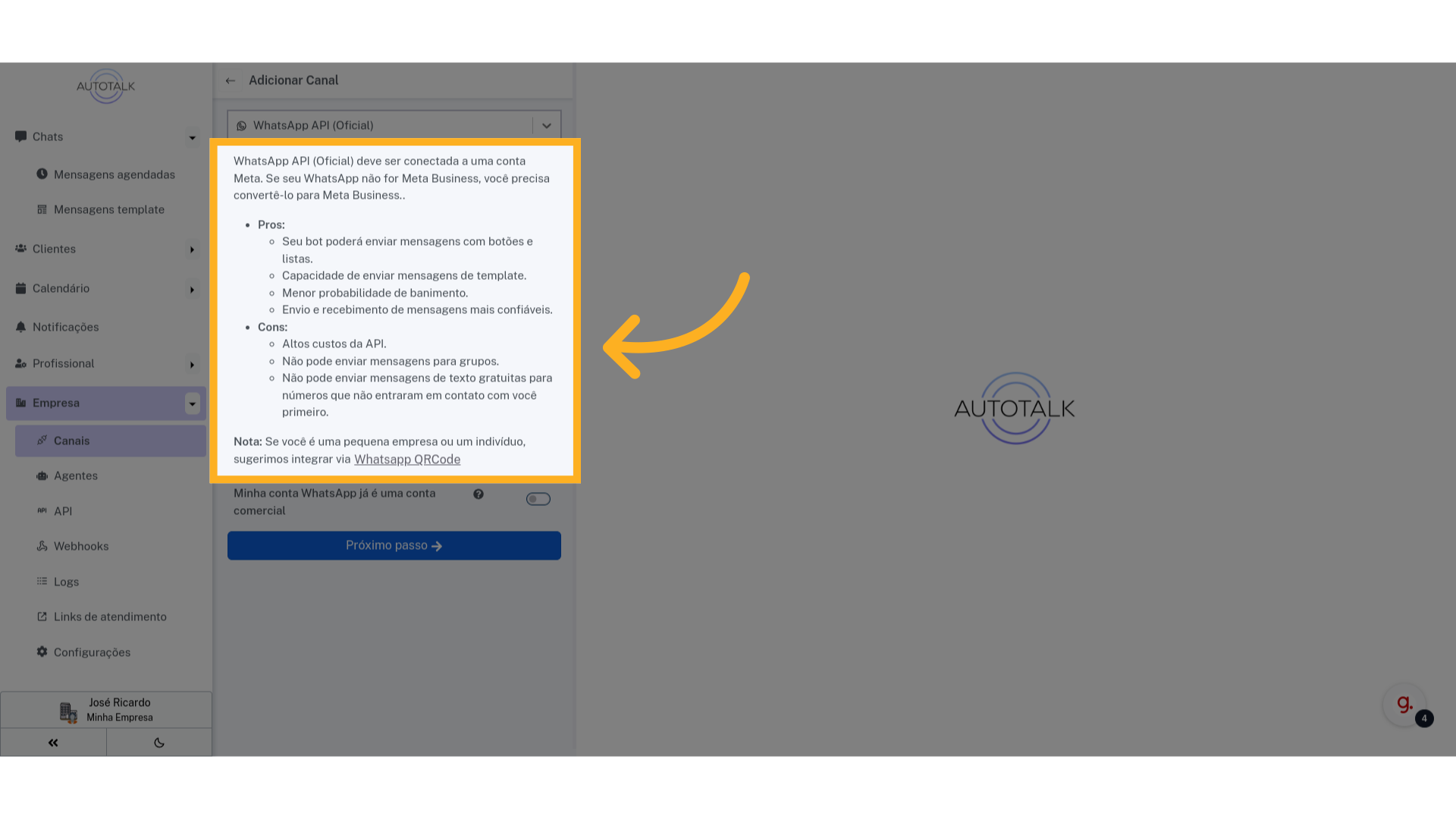
7 Seu número já está associado ao Meta? #
Caso seu número não esteja associado ao Meta, por exemplo, você usa esse número no Whatsapp do seu celular, você precisa deixar esse campo desmarcado. Note que, após associar esse número ao Meta, você não terá acesso ao Whatsapp no seu celular.
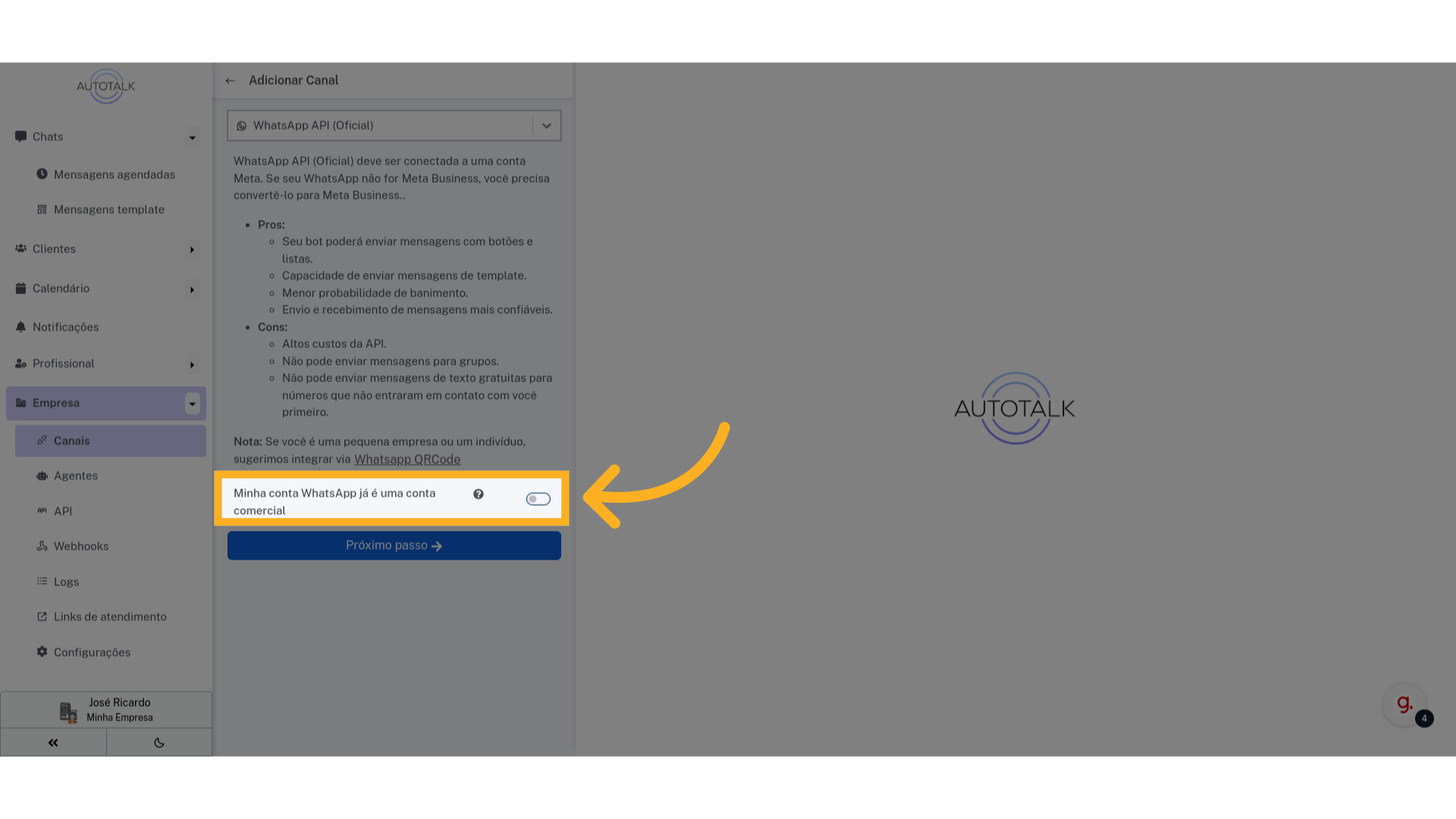
8 Deixaremos desmarcado #
Como vamos adicionar um novo número que não está associado à Meta, vamos deixar desmarcado.
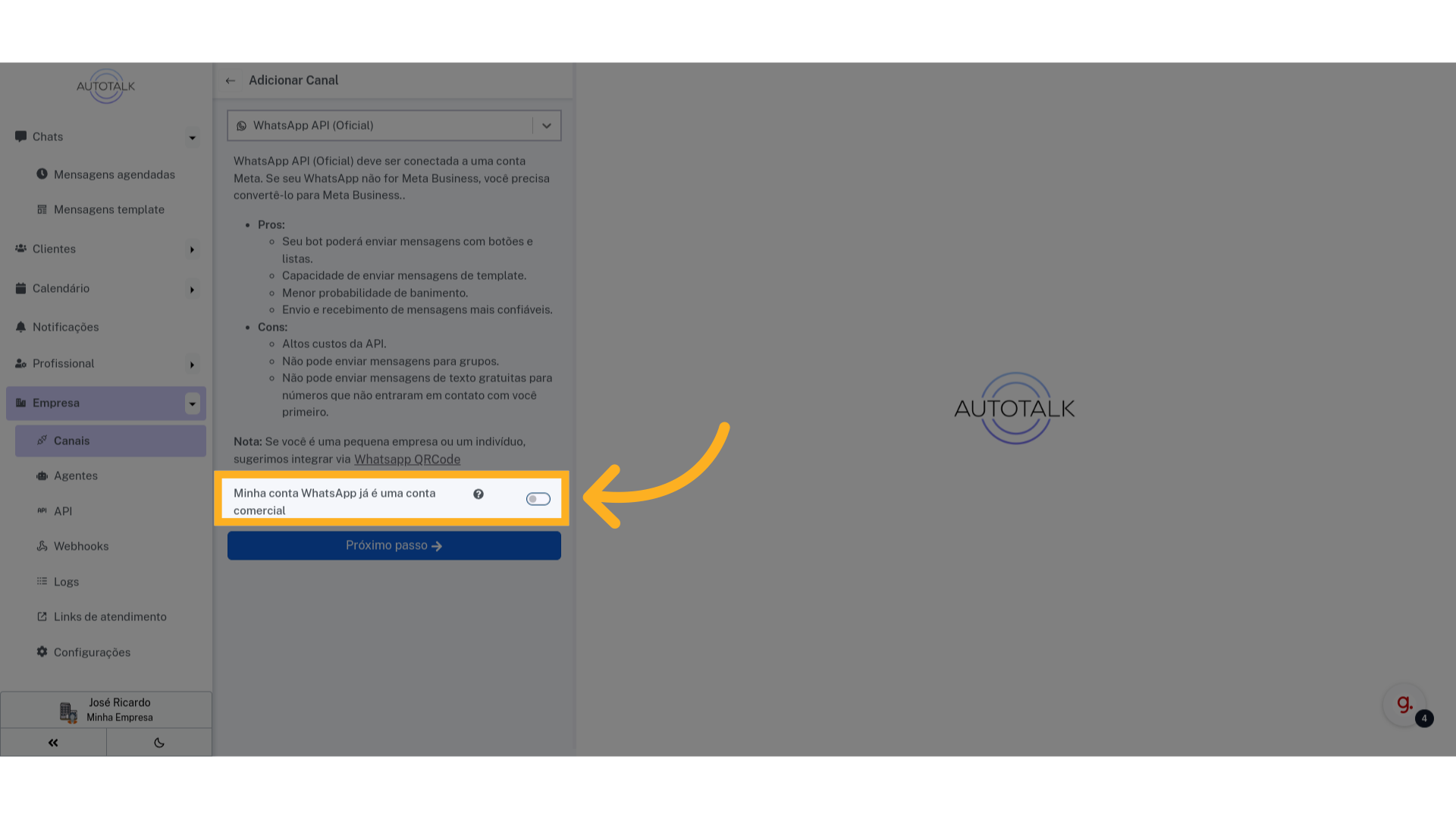
11 Clique em continue #
No nosso caso vamos clicar em continuar. Mas se você ainda não tiver uma conta no Meta Business, vai precisar criar uma nessa mesma página.
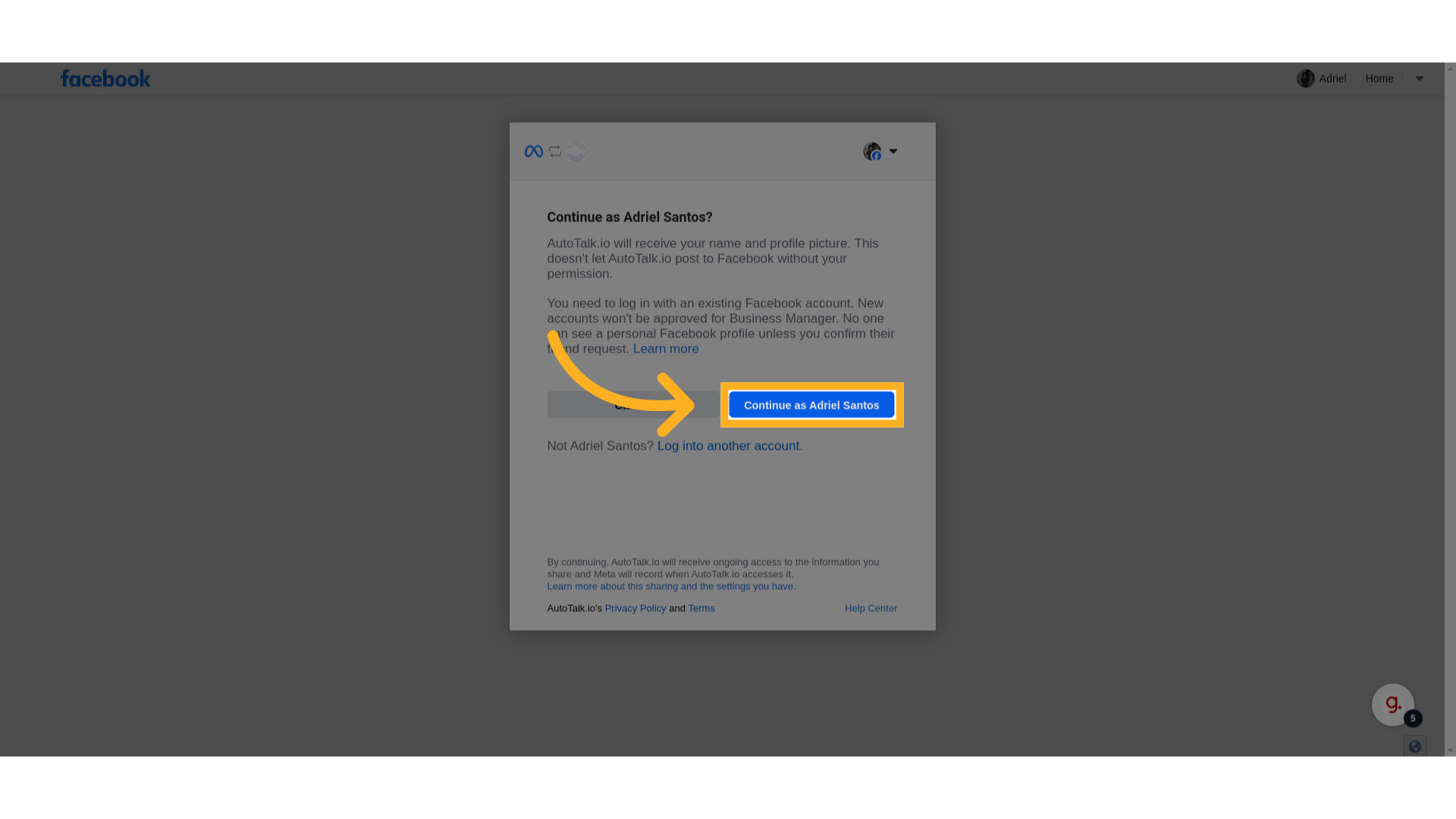
12 Vamos conectar um novo número #
Aqui vamos integrar um novo número no Whatsapp Business e depois vamos integrar ele no AutoTalk.
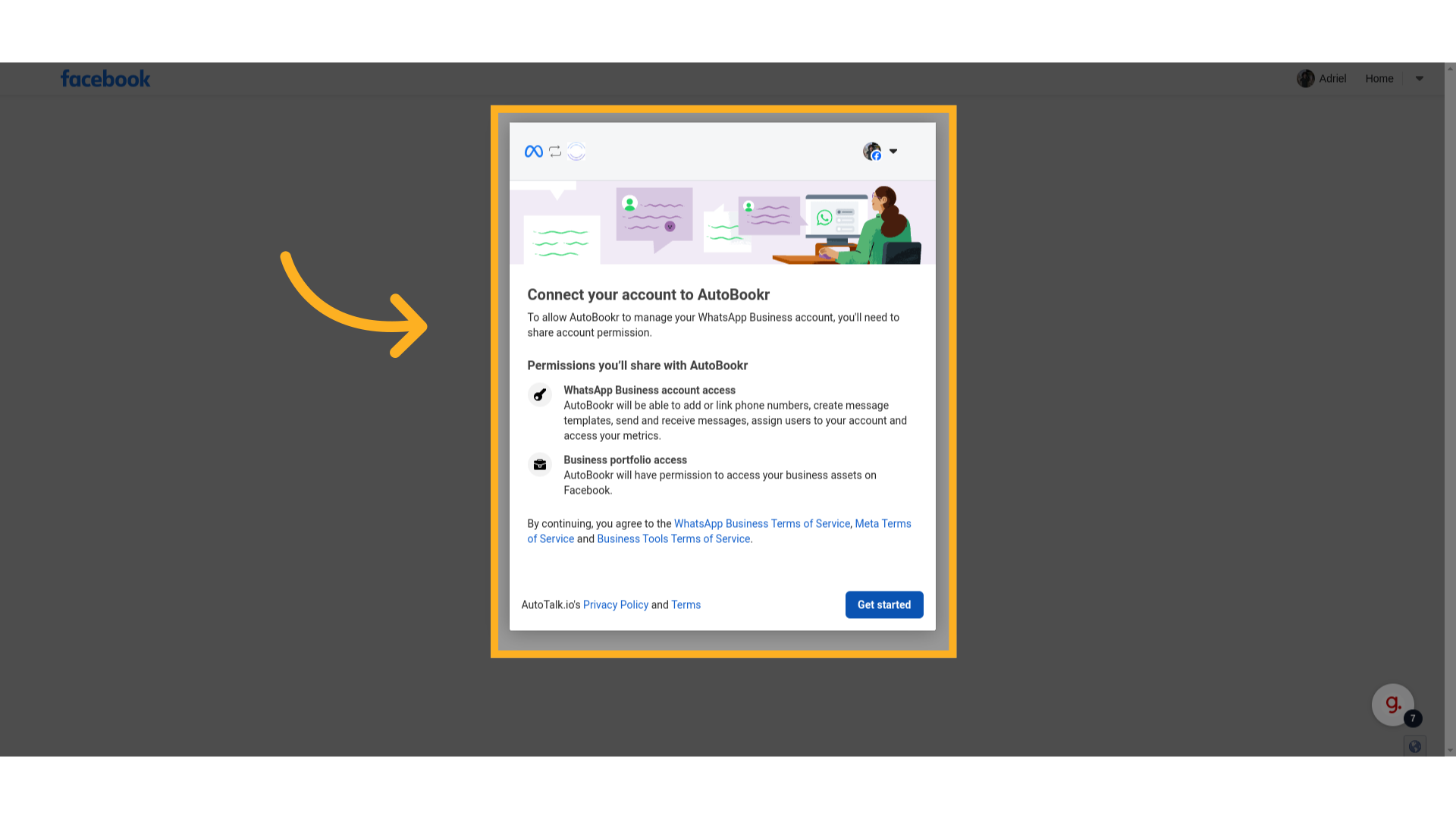
13 Defina o business portifolio #
Aqui você precisa definir a qual “business” esse novo número vai estar associado. No nosso caso, já veio com o “business” “ZapGPT” selecionado.
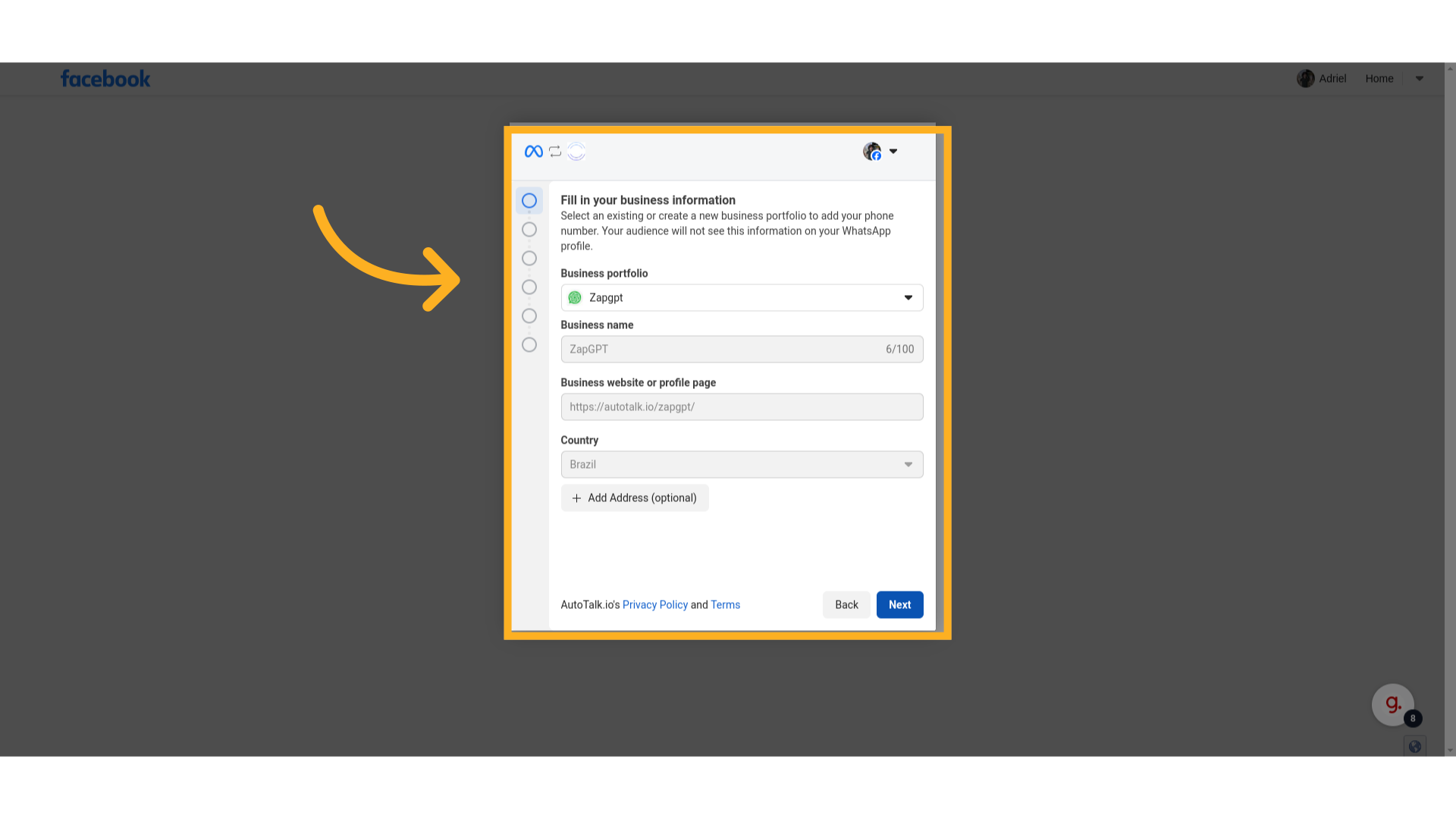
14 Você pode criar um novo Business selecionando essa opção #
Caso você precise criar um novo Business. Selecione essa opção.

15 Selecione a conta do Whatsapp Business #
Aqui você seleciona a sua conta do Whatsapp Business. Se você ainda não tiver uma, selecione a opção para criar uma nova conta.
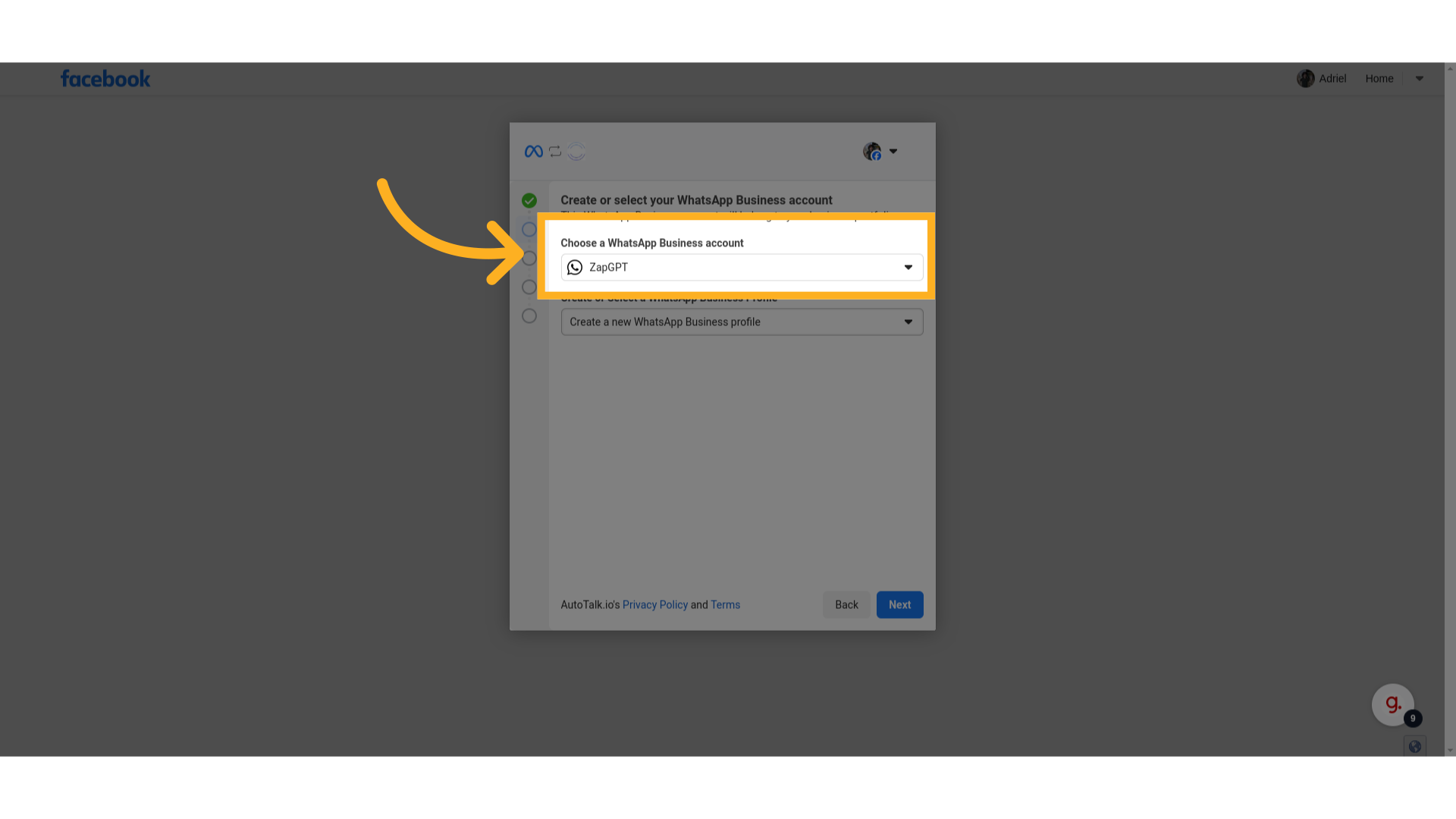
20 Escolha se quer usar um número de teste ou adicionar um número novo #
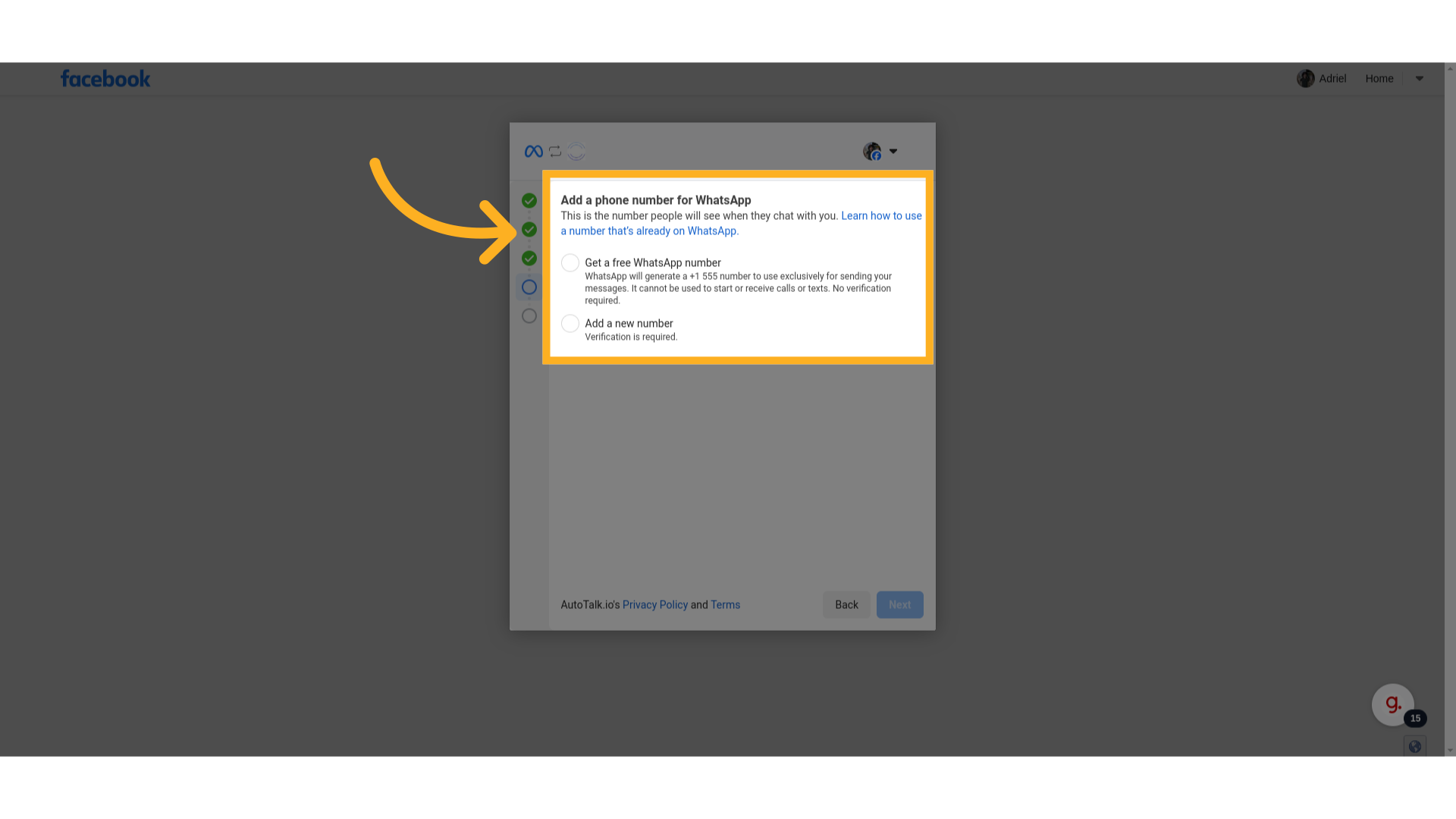
21 Para adicionar um número novo #
Caso você queira adicionar um número que você já tem, escolha essa segunda opção.
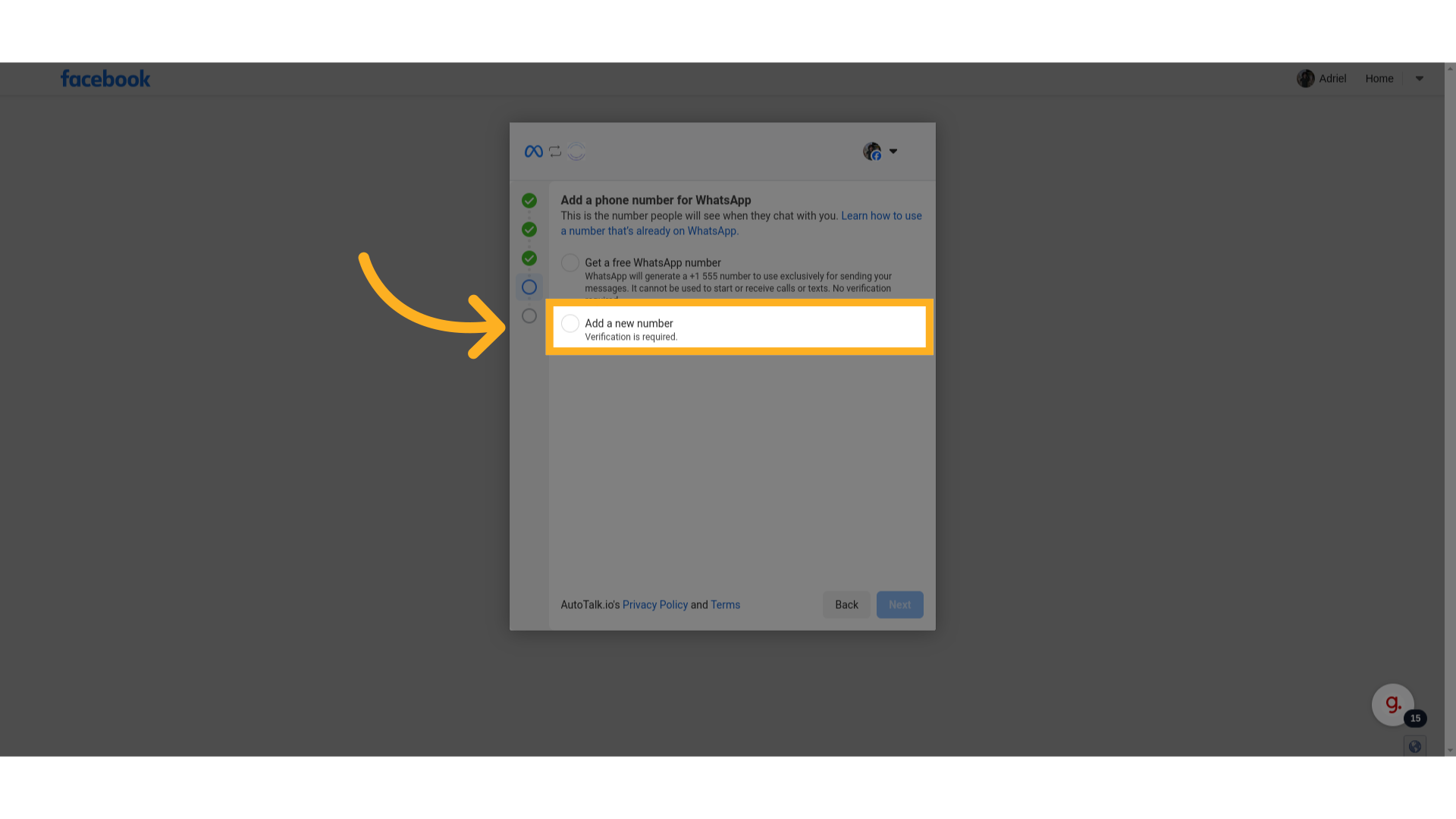
22 Para usar um número de teste #
Nesse guia, vamos usar um número de teste, então escolheremos essa opção.
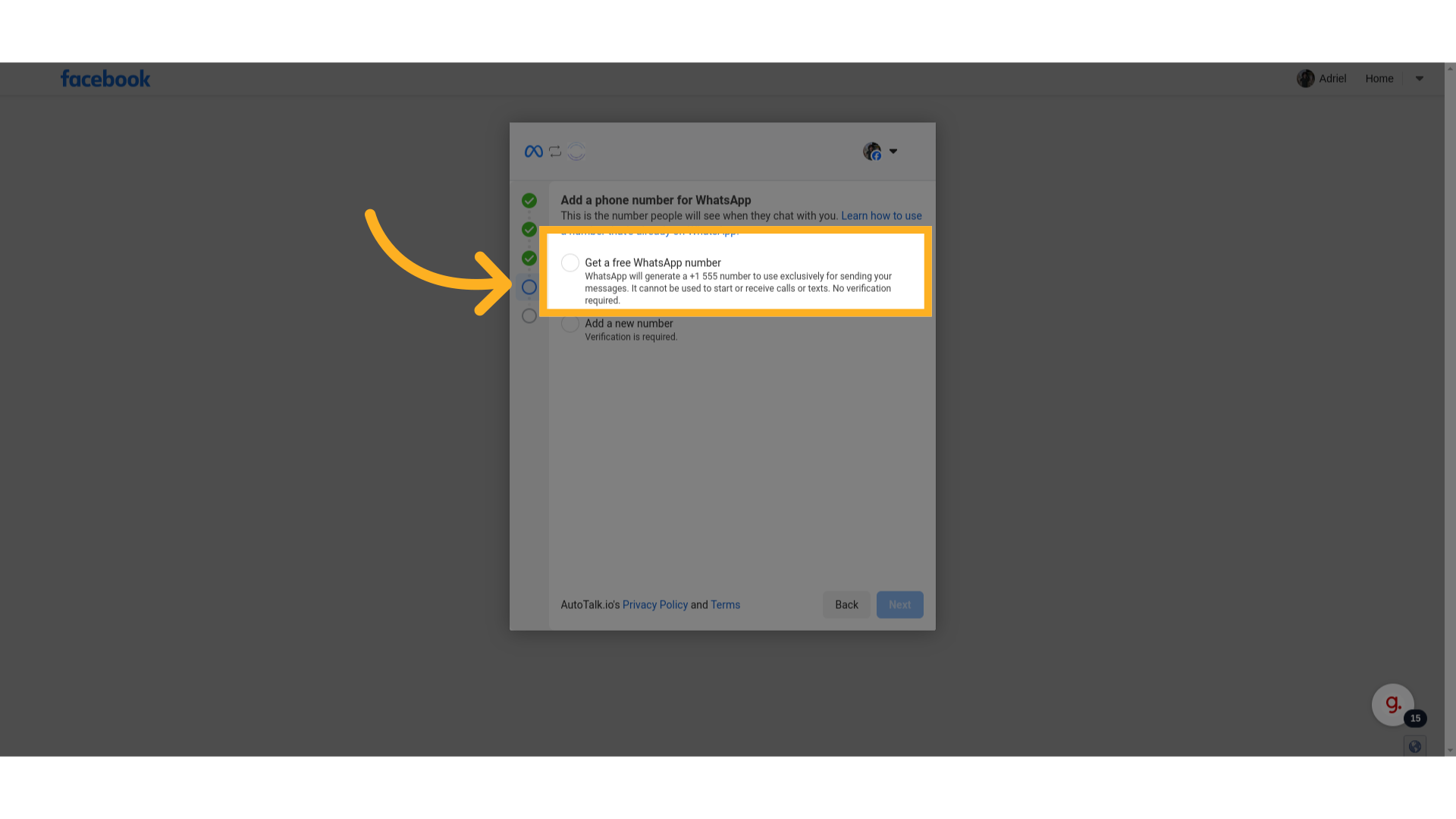
29 Verifique se um novo canal apareceu #
Um novo canal deve ter aparecido, mas sem o número de Whatsapp. Para que o número apareça precisamos integrar um novo canal Meta.
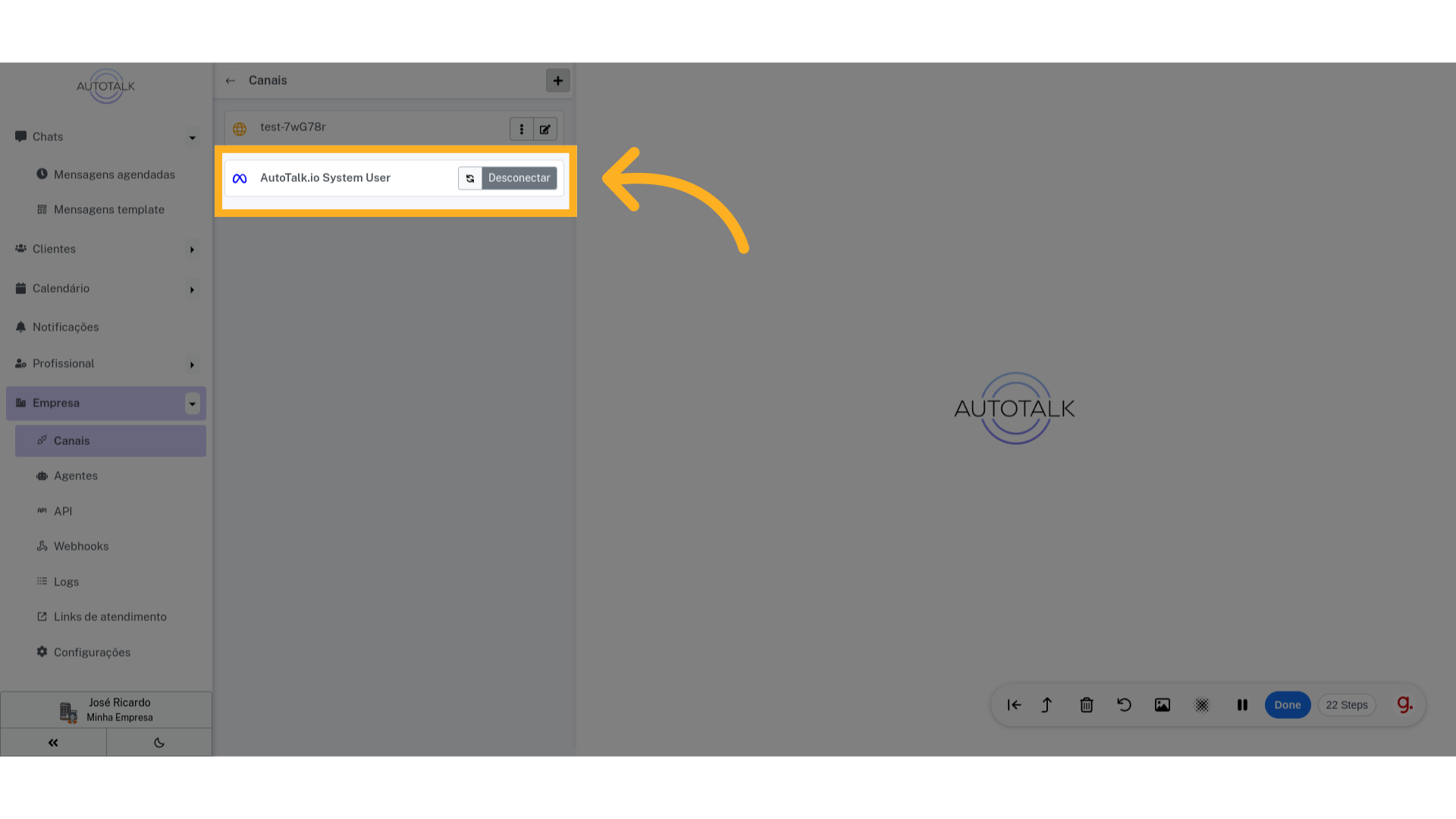
35 Selecione o business que está com o novo número #
Aqui você deve selecionar os businesses que o AutoTalk poderá acessar. Você deve selecionar o business que está com o número que criamos, no nosso caso é ZapGPT.
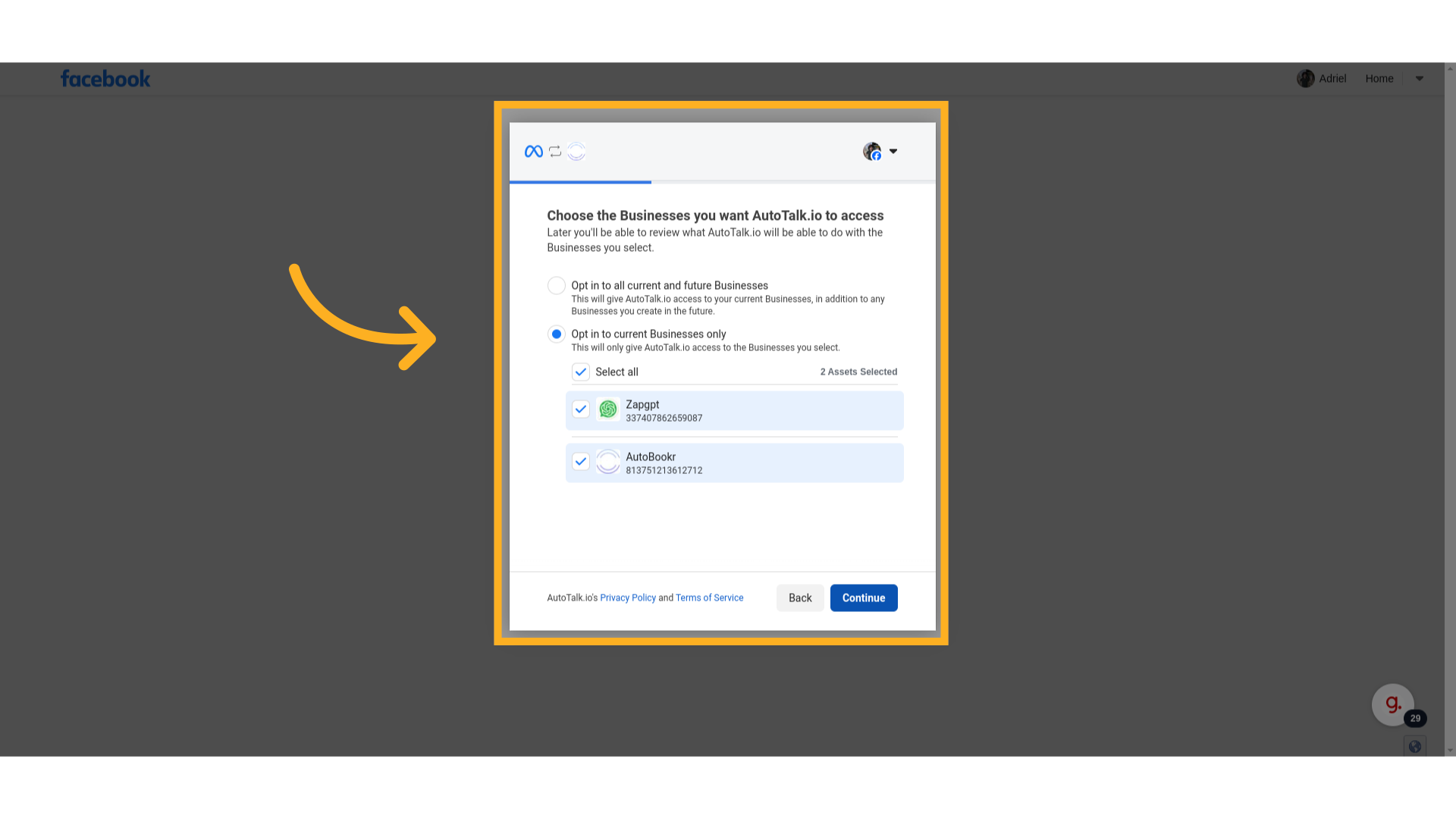
36 Selecione as contas no instagram #
Nessa tela você escolhe quais contas do Instagram você quer associar ao AutoTalk. Vamos deixar como está.
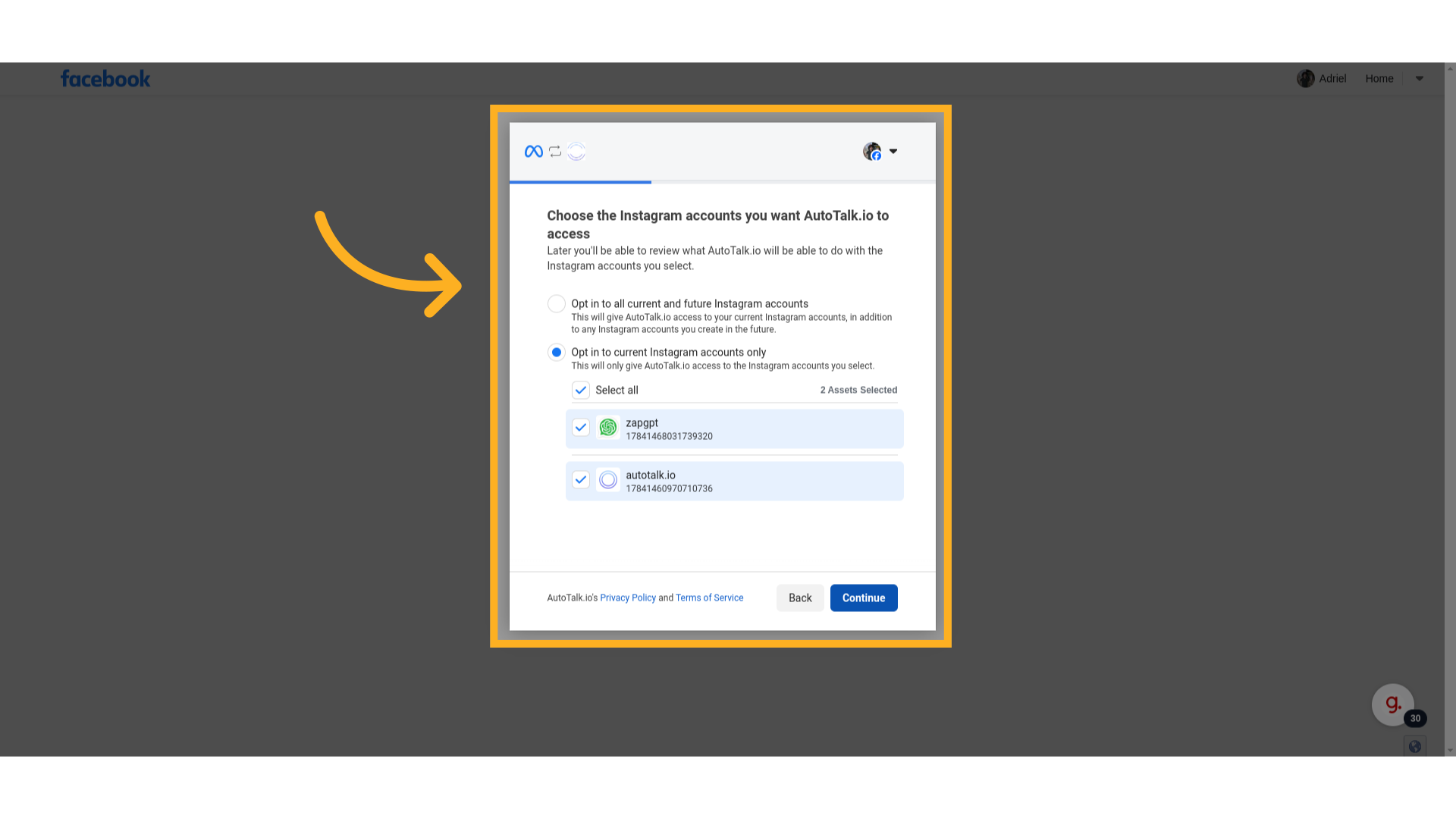
37 Selecione o número de Whatsapp #
Nessa página selecione o número de Whatsapp que você adicionou anteriormente.
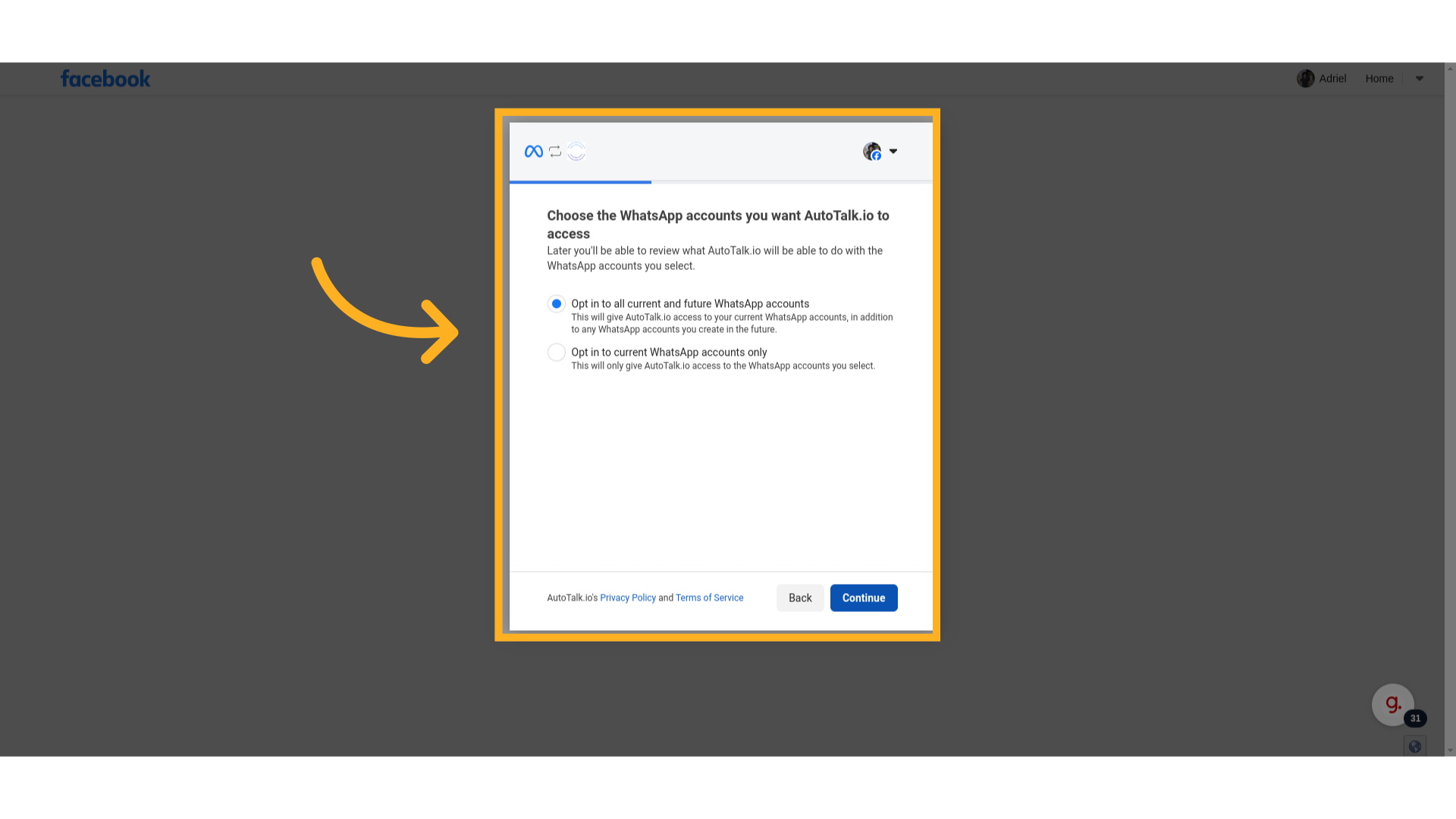
38 Autorizamos todos os números #
No nosso caso, vamos autorizar o AutoTalk a acessar todos os números de Whatsapp nesse Business.
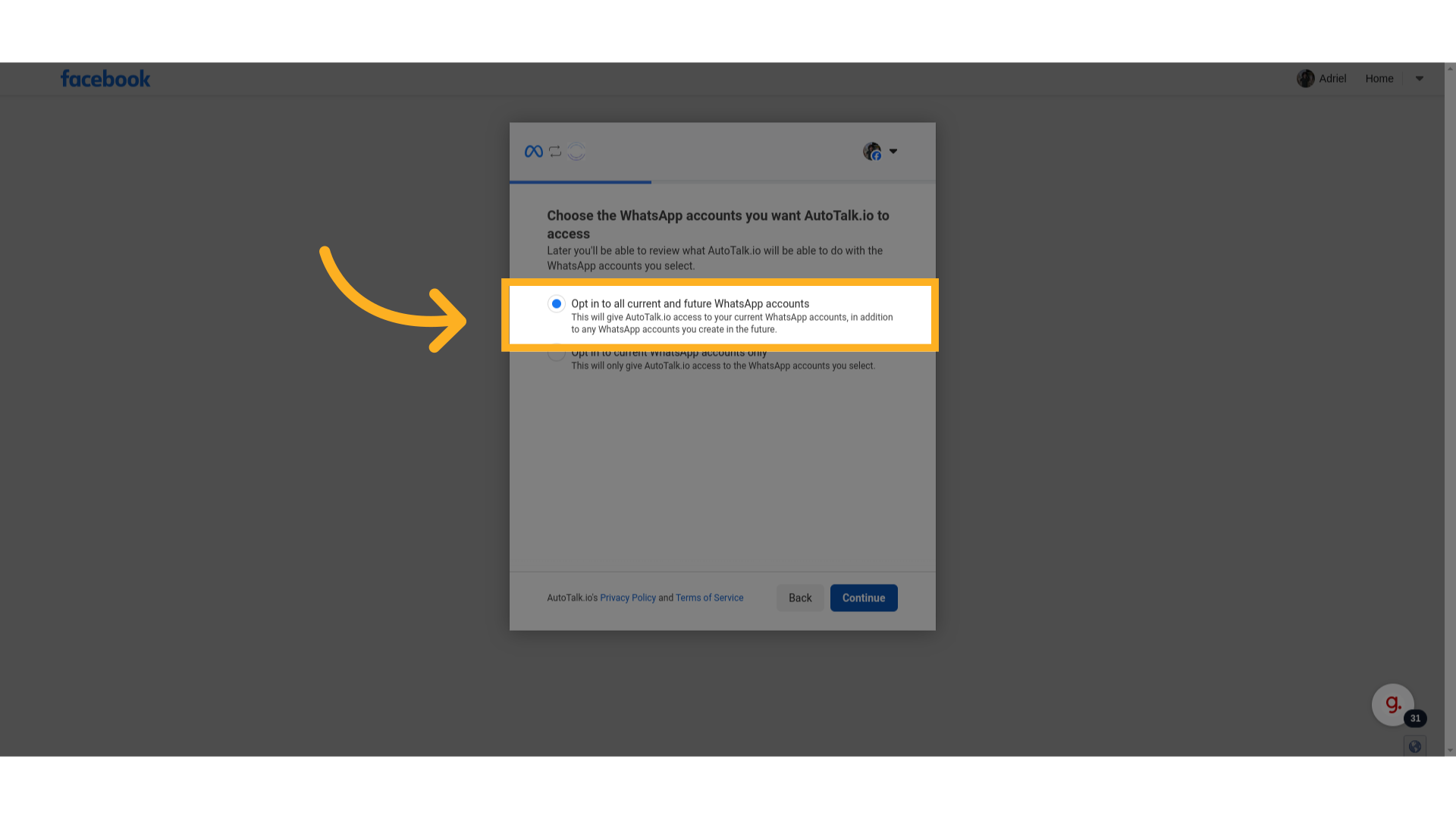
44 Note que um novo número foi adicionado #
Note que um novo número foi adicionado. Agora só precisamos conectar ele para começar a receber mensagens.
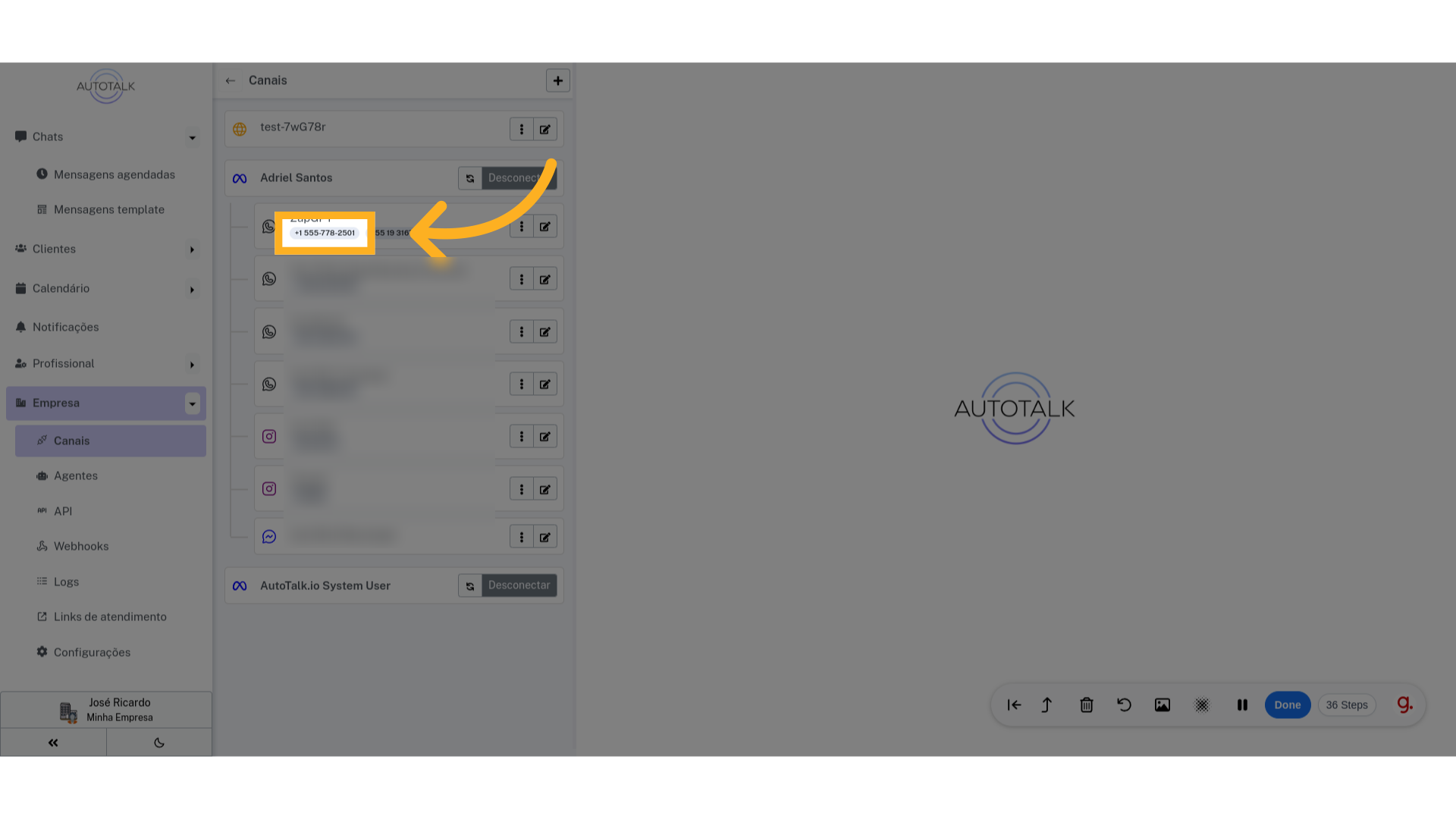
46 Clique “Conectar” #
Inicie a conexão com o novo número clicando em “Conectar”. Após a conexão você já poderá receber mensagens nesse número.
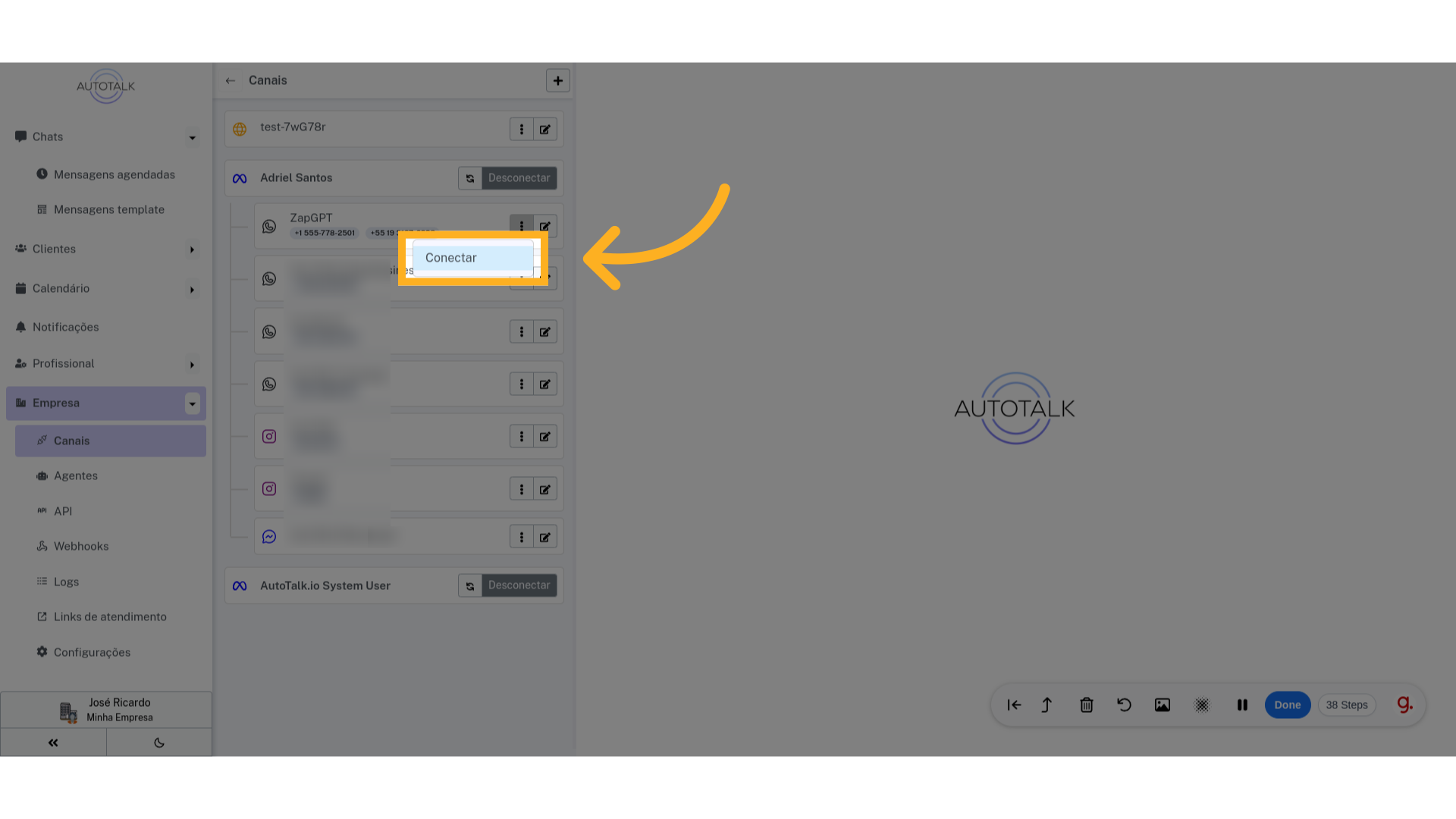
Este guia abrange todos os passos necessários para conectar o Whatsapp Business (API Oficial) no AutoTalk. Se ainda houver dúvidas ou se você enfrentar problemas, entre em contato com o suporte.